WhatsApp-grupper er et fantastisk verktøy for å opprettholde kontakten med familie og venner samtidig. De fungerer også som en ypperlig plattform for å dele informasjon til en stor gruppe mennesker, for eksempel når man planlegger et arrangement.
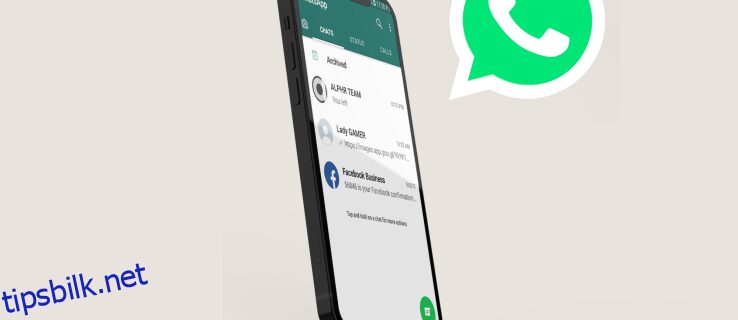
Det kan imidlertid komme et tidspunkt der du ønsker å forlate en WhatsApp-gruppe. Kanskje samtalen har blitt ensformig, eller du opplever den konstante meldingstrafikken som forstyrrende. Det kan også være at arrangementet du planla er over, og gruppen ikke lenger er nødvendig.
Uansett årsaken til at du vil fjerne deg fra en WhatsApp-gruppe, er det gode nyheter at dette er enkelt å gjøre. I denne artikkelen skal vi se på hvordan du sletter WhatsApp-grupper fra ulike enheter. Vi vil også dekke hvordan du kan fjerne meldinger og mediefiler fra en gruppe, og hvordan du kan skjule en gruppe fra visningen uten å måtte forlate den.
Slik fjerner du en gruppe i WhatsApp på iPhone
Å slette en gruppe i WhatsApp er en relativt enkel prosess. Du kan gjøre dette enten som administrator eller som et vanlig medlem. Her er fremgangsmåten for å slette en gruppe i begge disse rollene.
Slette en gruppe som administrator
- Åpne WhatsApp-samtalen til gruppen du vil slette.
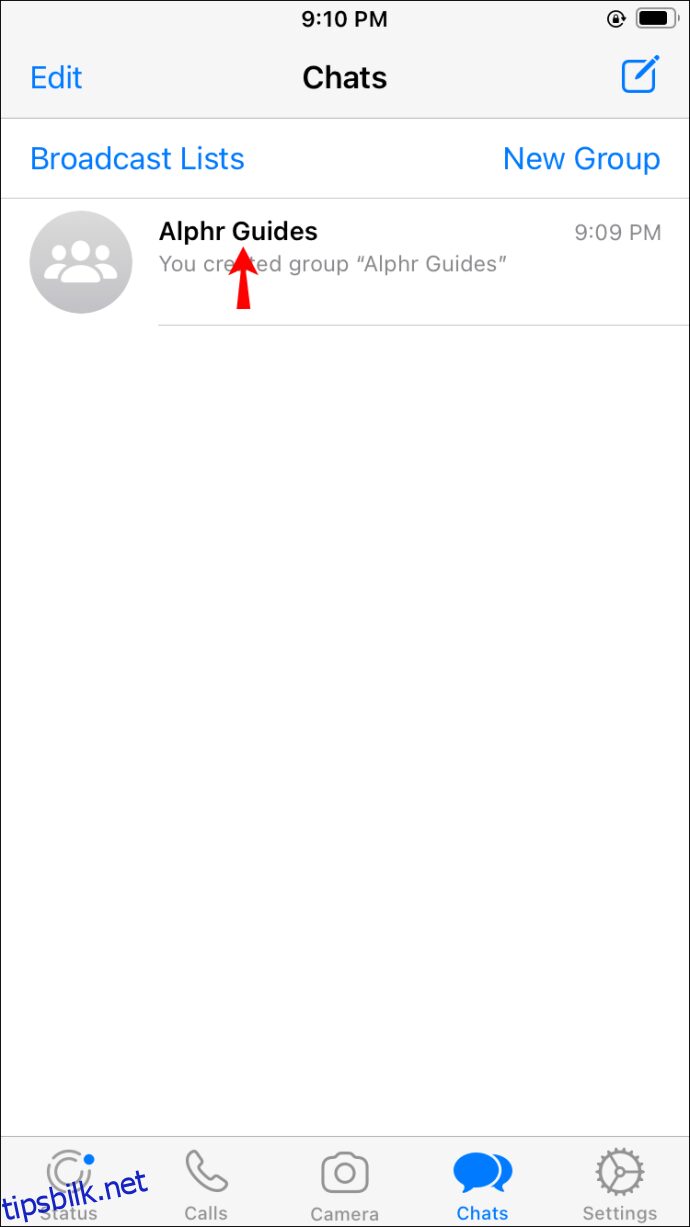
- Trykk på gruppenavnet øverst på skjermen.
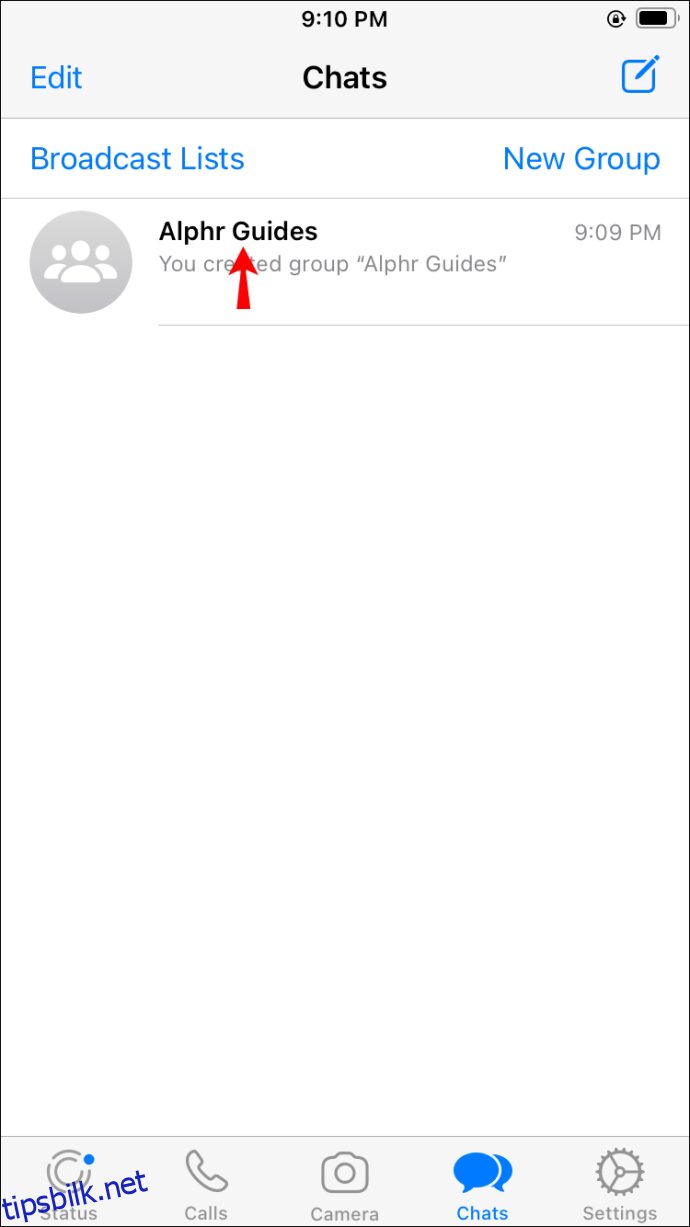
- Trykk på navnet til hvert medlem du ønsker å fjerne, og velg «Fjern fra gruppe» fra menyen som dukker opp.
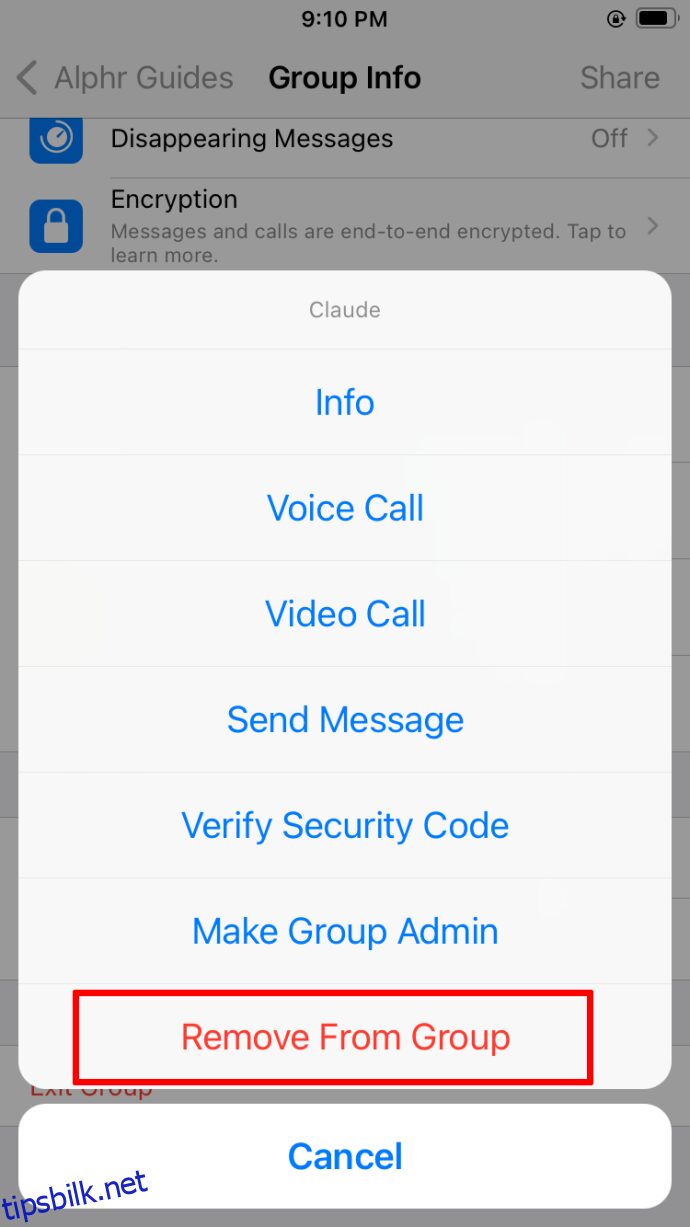
- Alternativet «Avslutt gruppe» vises nederst på skjermen. Trykk på dette alternativet.
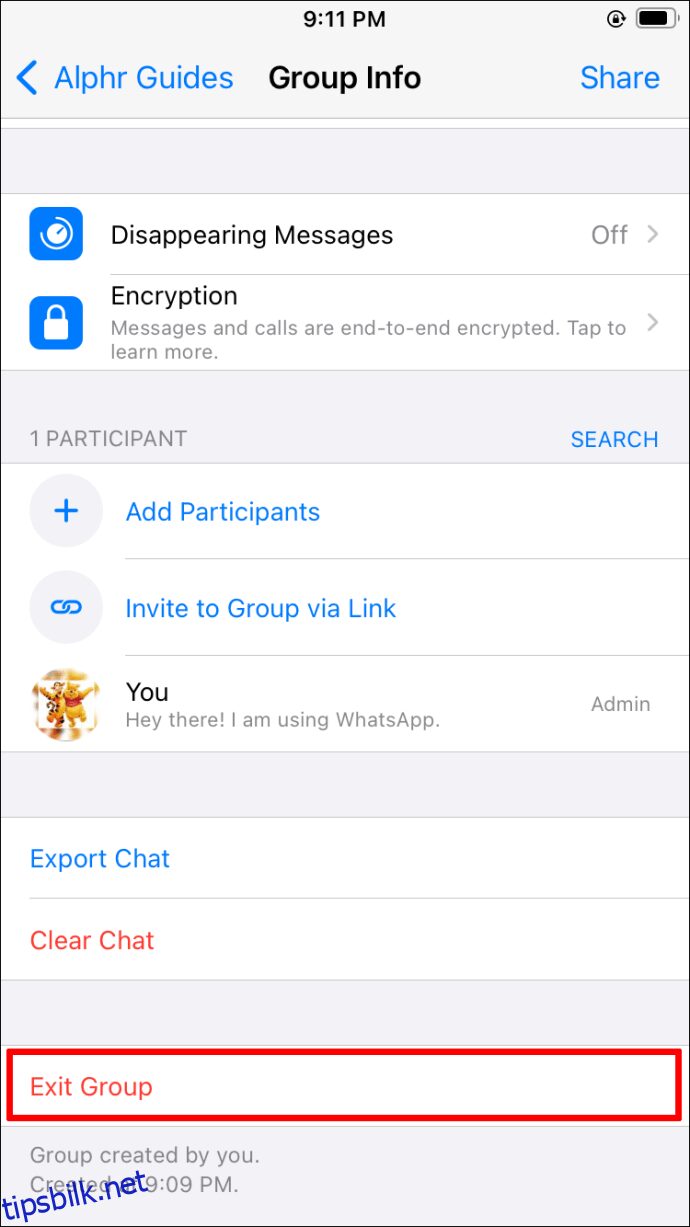
- Alternativet «Slett gruppe» vil nå vises. Klikk for å bekrefte valget ditt.
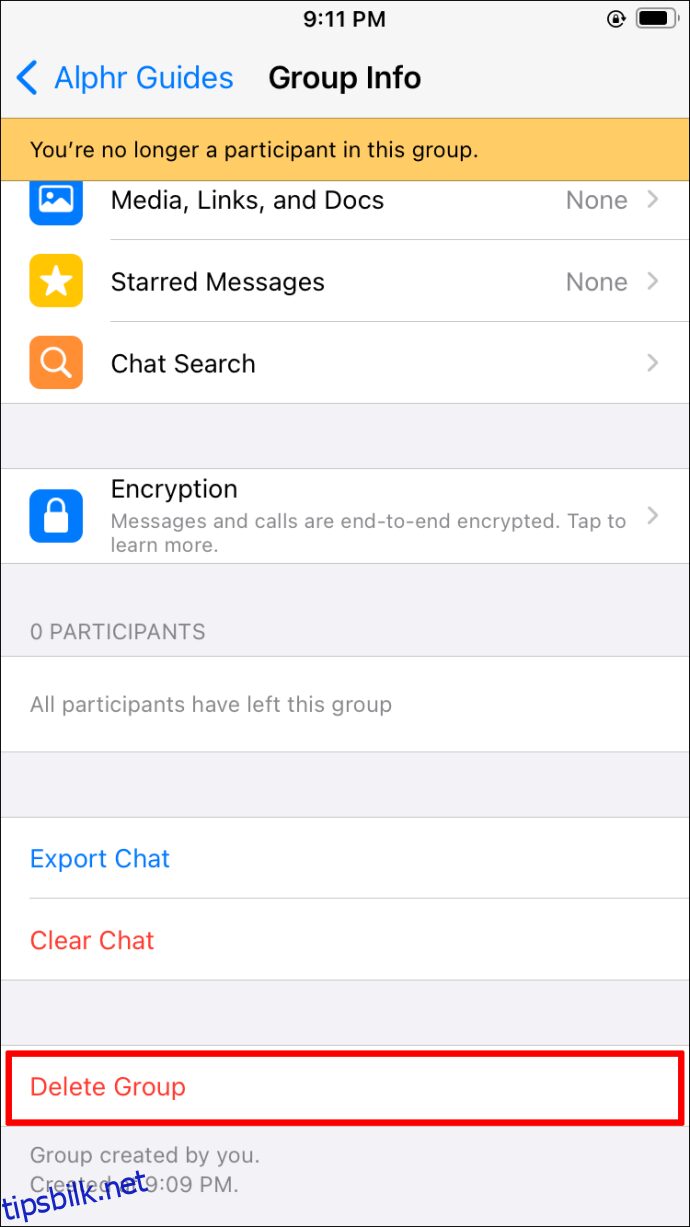
Slette en gruppe som medlem
Følg disse stegene for å slette en gruppe som medlem:
- Åpne WhatsApp-gruppen du ønsker å slette.
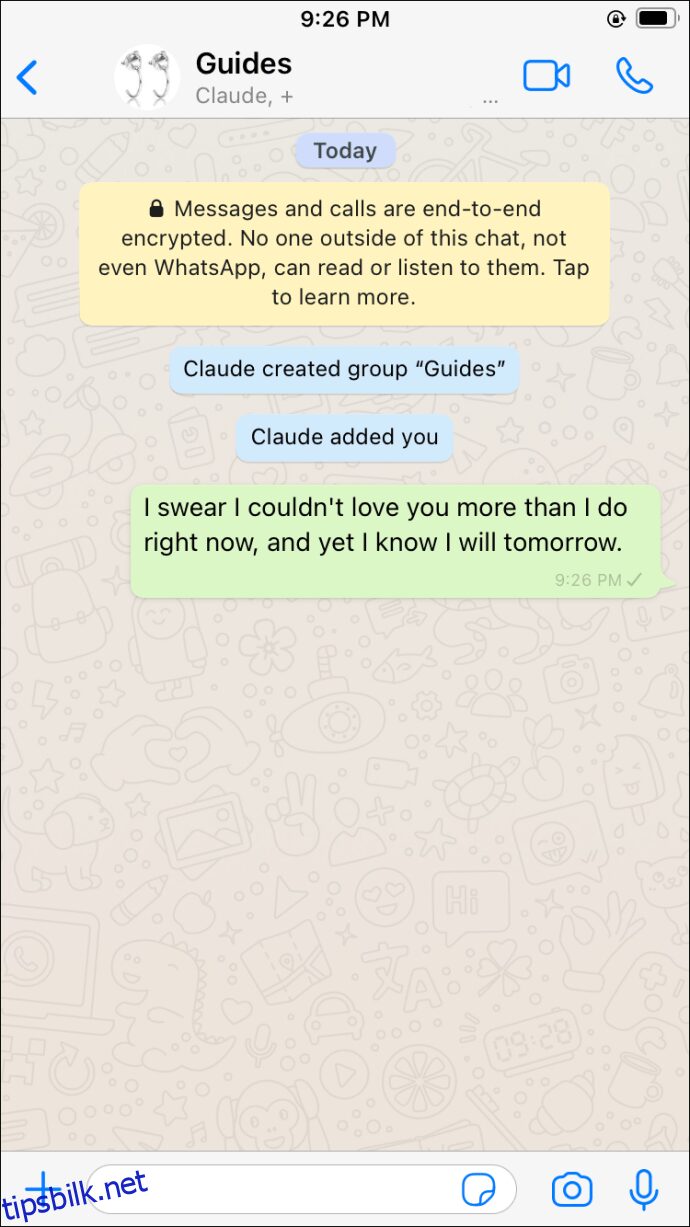
- Trykk på den øverste linjen hvor gruppens navn står. «Gruppeinfo»-menyen vil da åpnes.
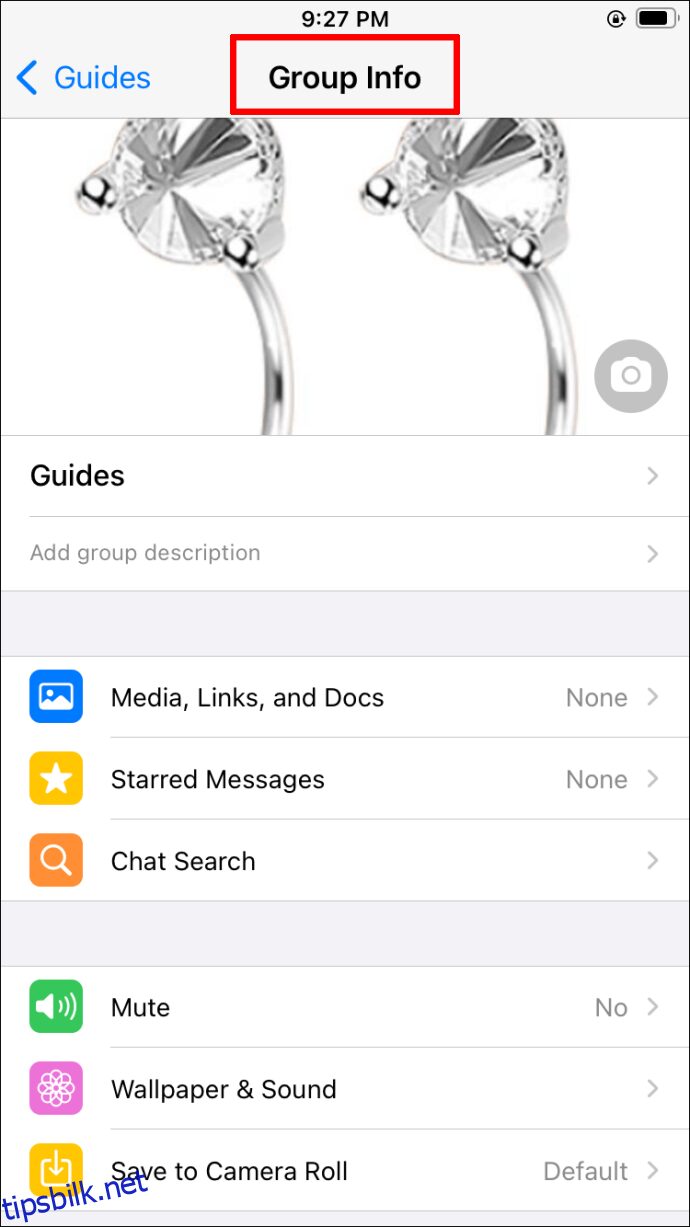
- Trykk på «Avslutt gruppe» nederst på skjermen. Bekreft valget hvis du blir bedt om det.
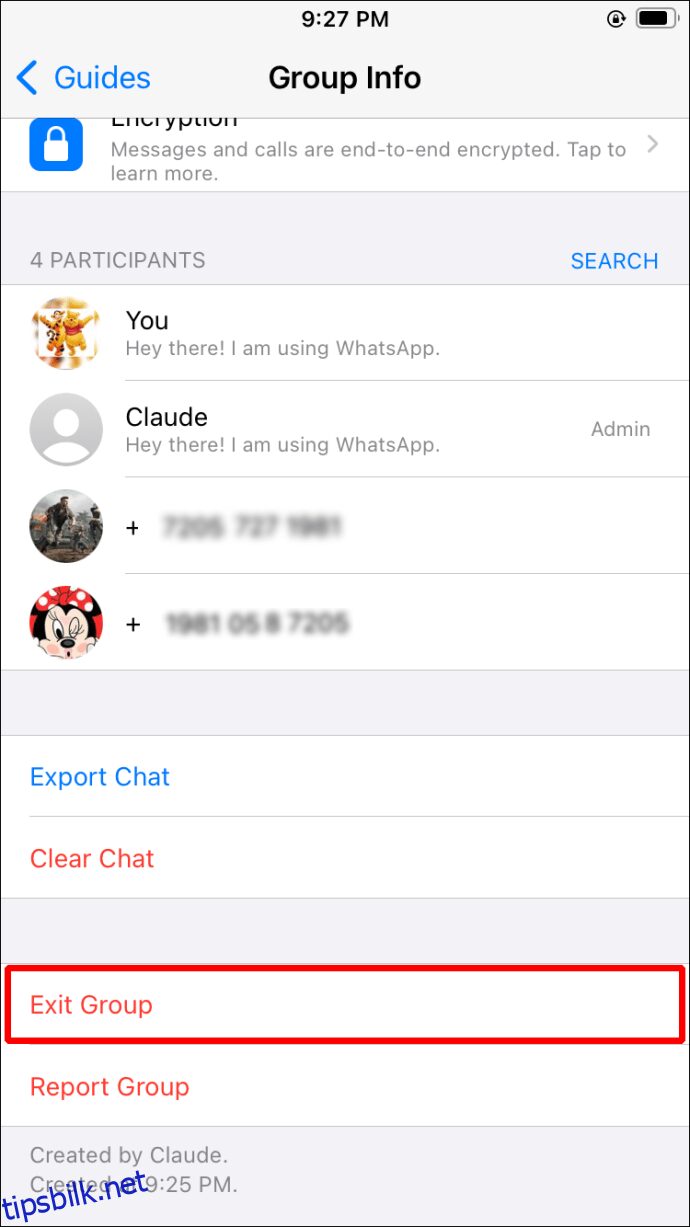
- Trykk på «Slett gruppe» for å slette gruppen permanent.
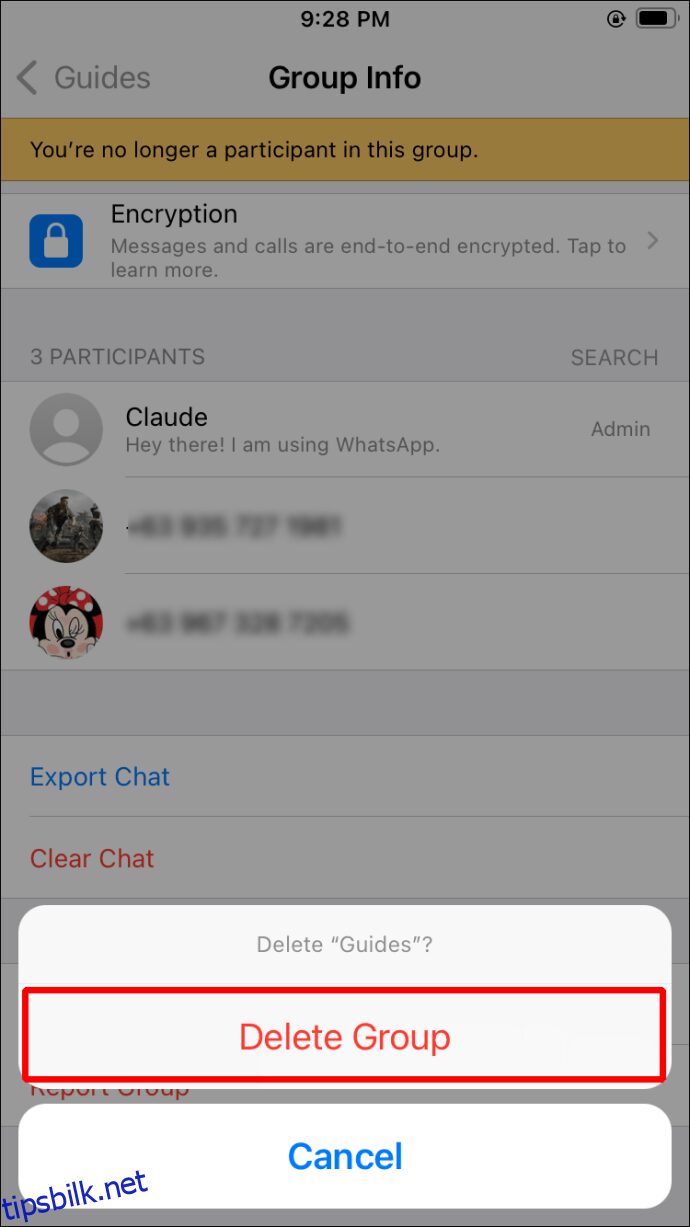
Å slette en gruppe som medlem vil ikke påvirke de andre deltakerne, som kan fortsette å bruke gruppen som normalt.
Slik sletter du en gruppe i WhatsApp på Android-appen
Følg disse enkle trinnene for å slette en WhatsApp-gruppe på Android:
Slette en gruppe som administrator:
- Åpne WhatsApp-gruppen.
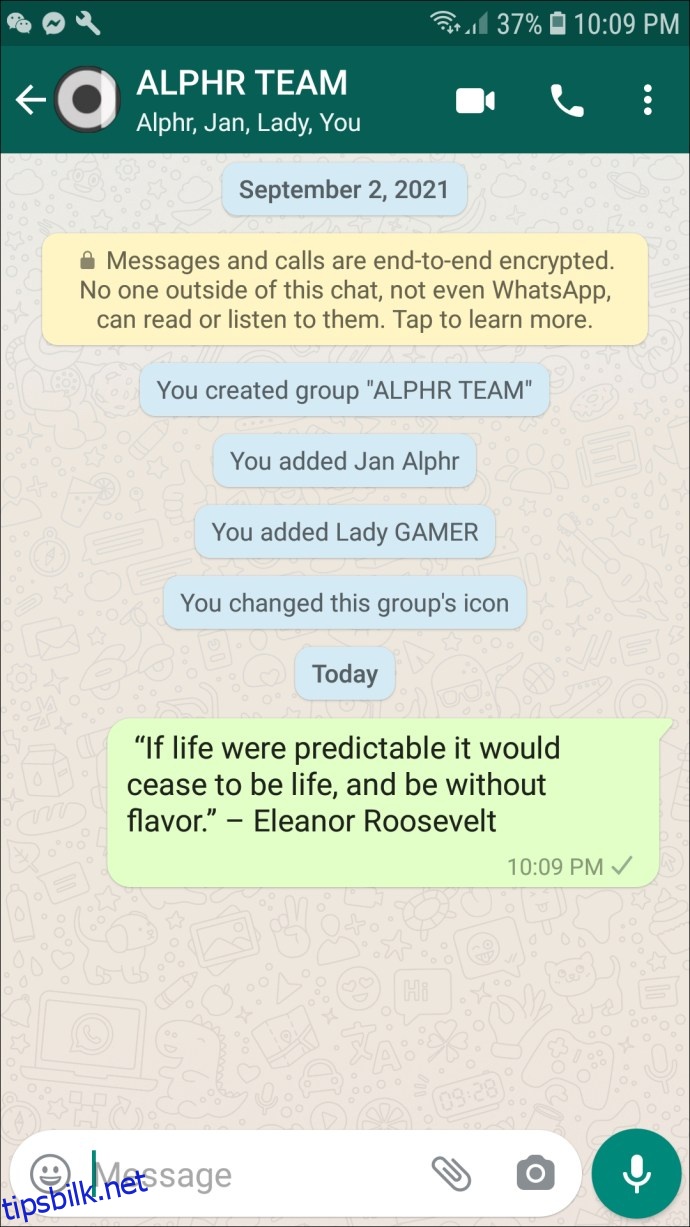
- Trykk på gruppenavnet øverst på skjermen.
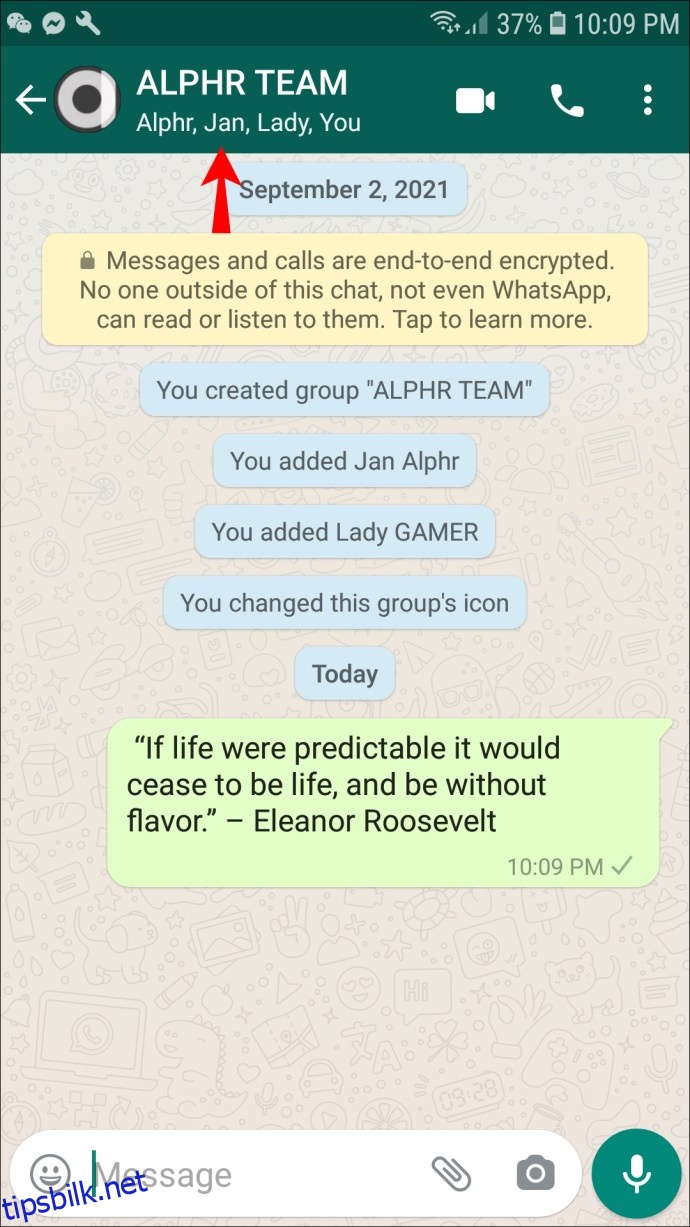
- I deltakerlisten trykker du på navnene til de deltakerne du ønsker å fjerne, og velger «Fjern».
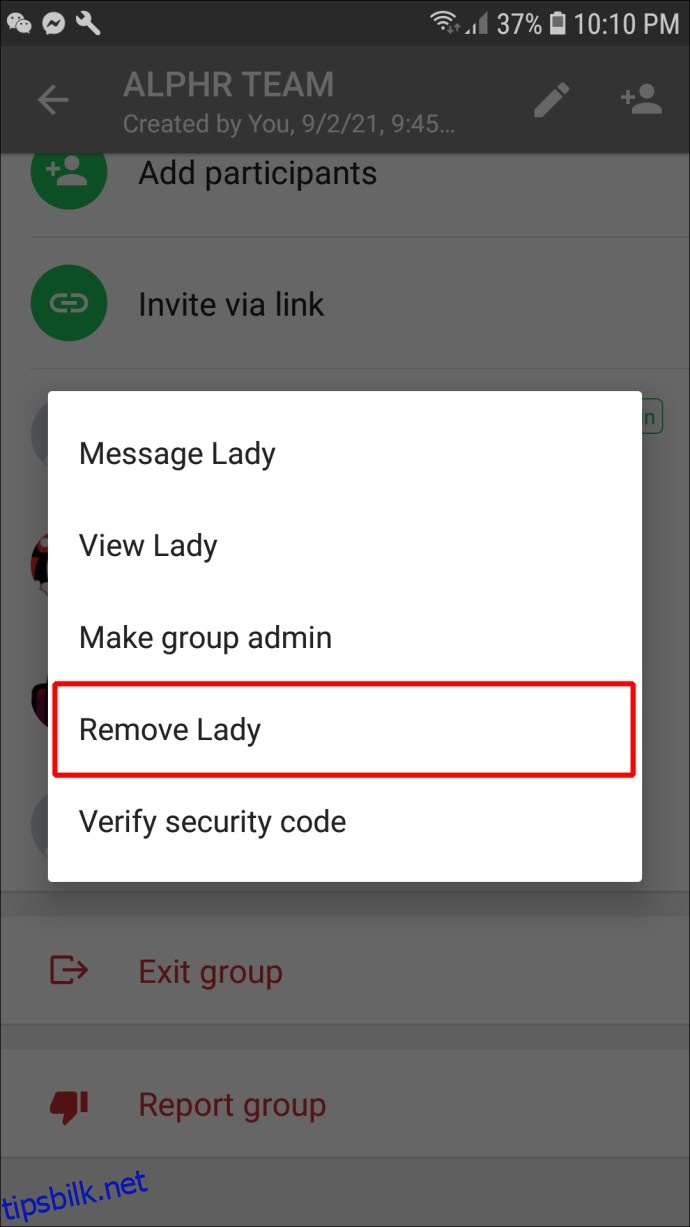
- Når du er ferdig, ruller du til bunnen av siden og trykker på «Avslutt gruppe».
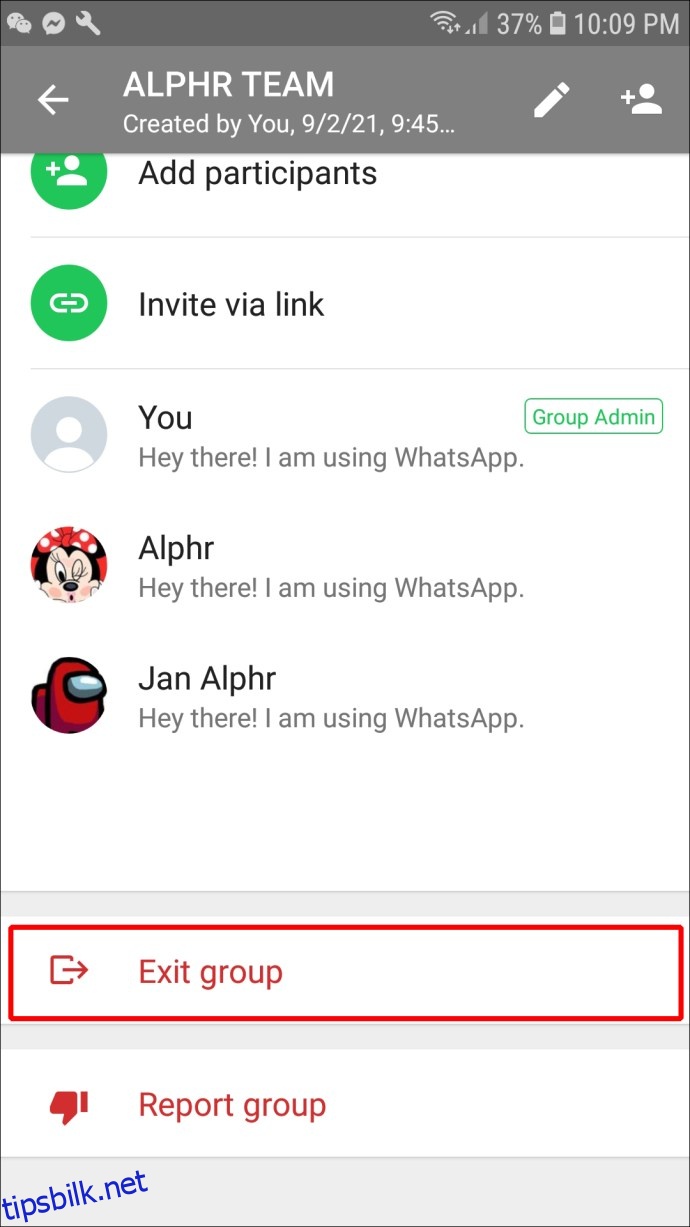
- Bekreft valget ditt ved å klikke på «Avslutt».
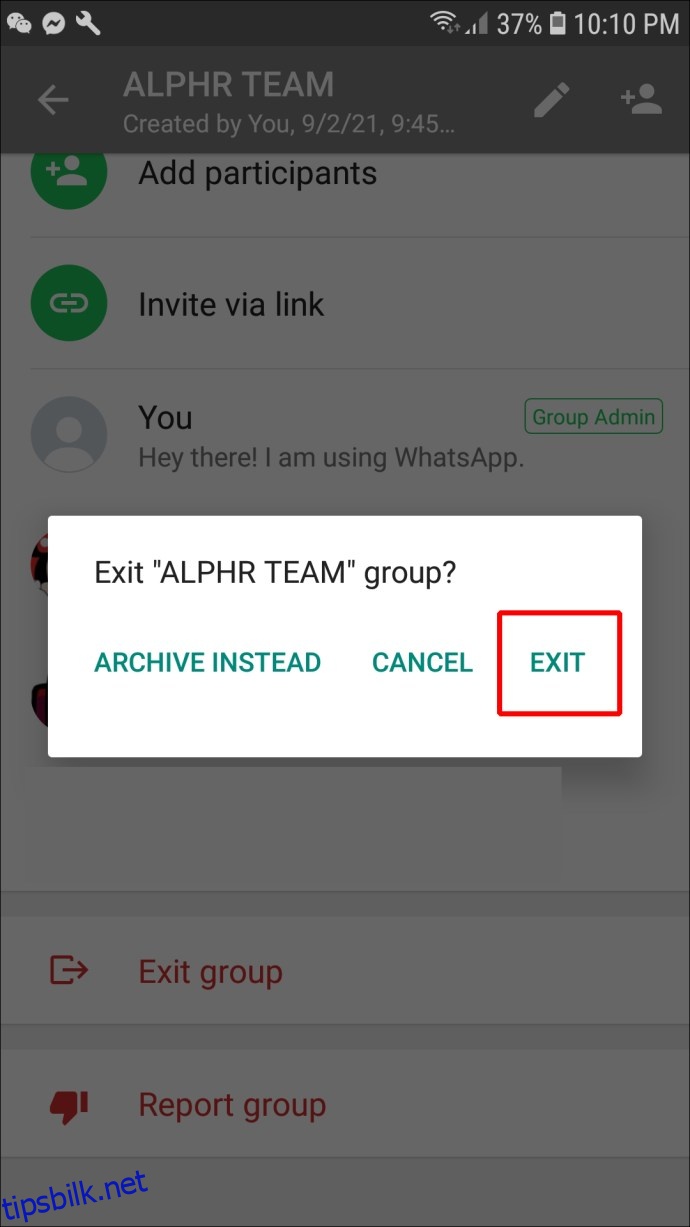
- Når alternativet «Slett gruppe» vises, trykker du på det og bekrefter valget ved å velge «Slett» i bekreftelsesboksen som dukker opp.
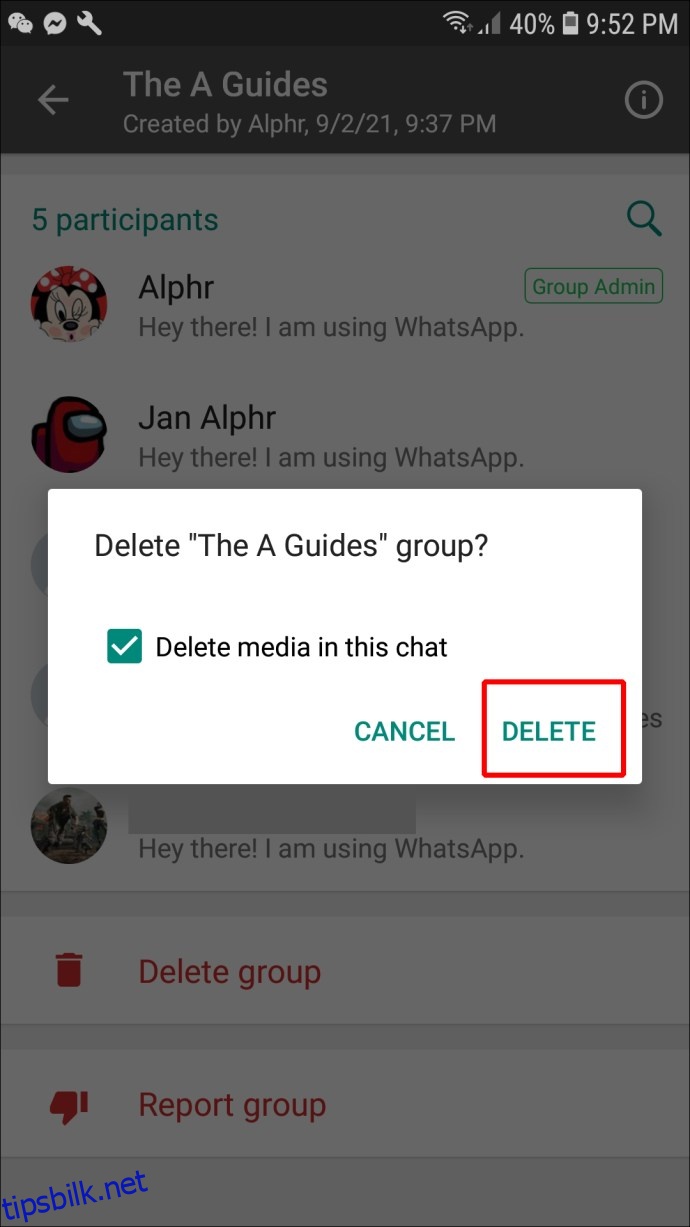
Slette en gruppe som medlem
- Åpne WhatsApp og gå til gruppen du vil slette. Trykk på gruppen for å åpne samtalen.
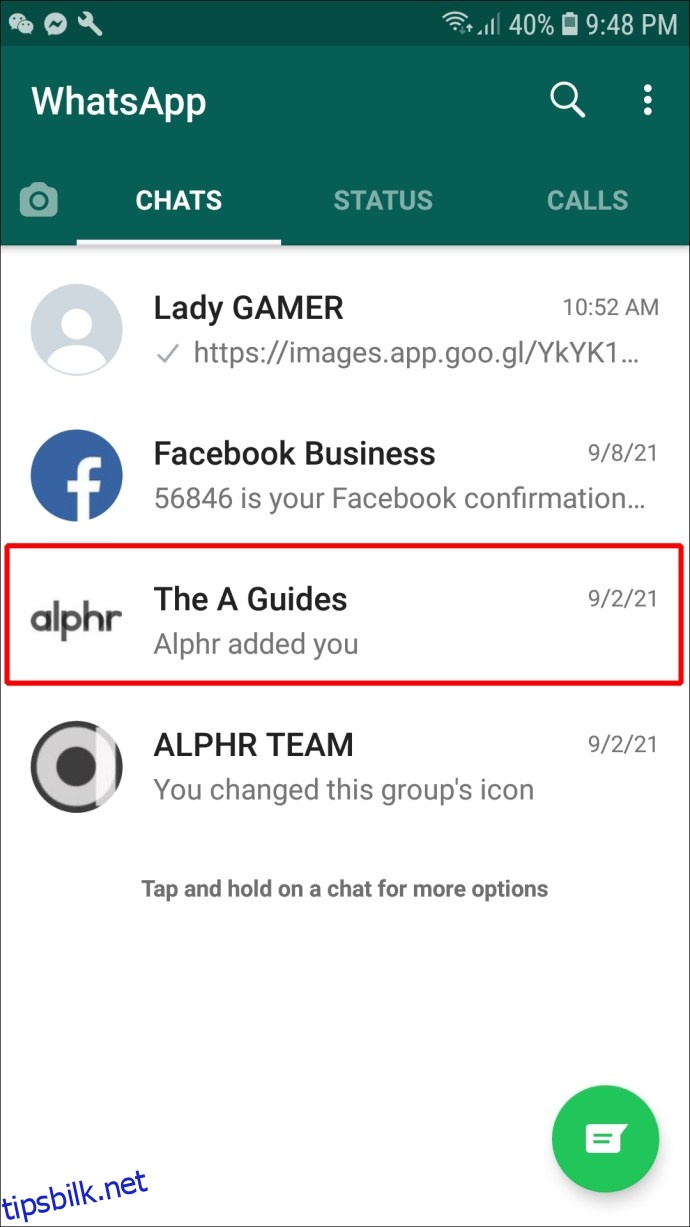
- Klikk på gruppenavnet øverst på skjermen.
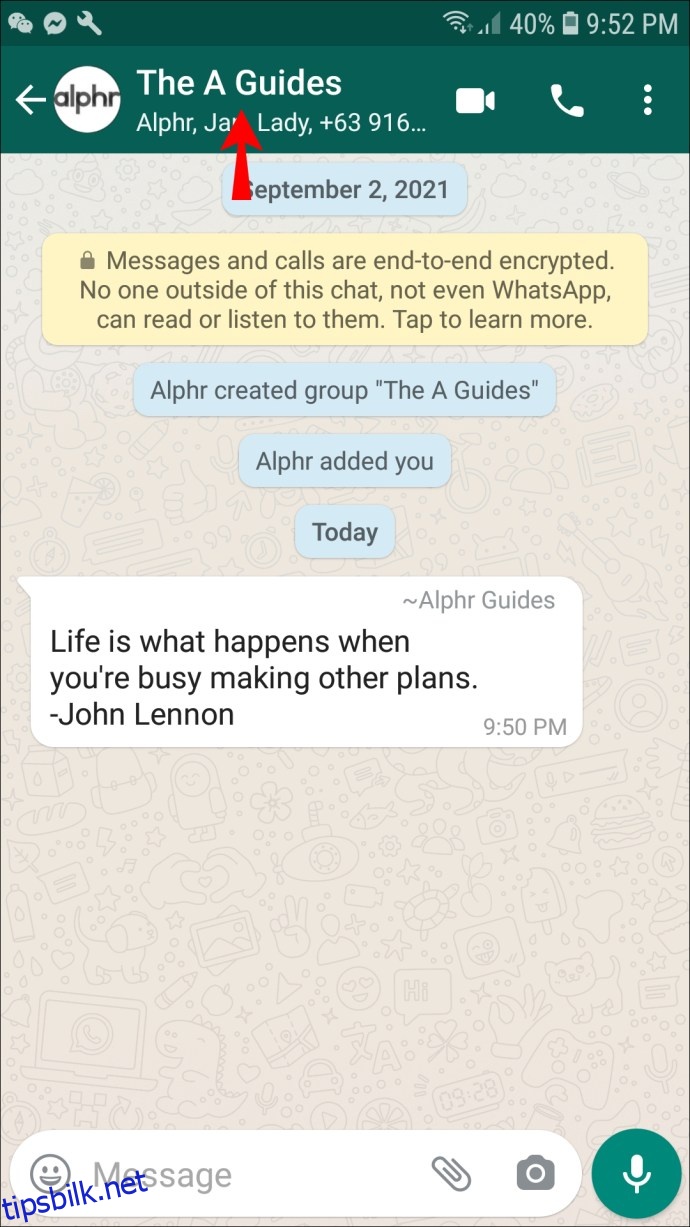
- Rull ned til bunnen og trykk på «Avslutt gruppe». Velg «Avslutt» fra bekreftelsesboksen.
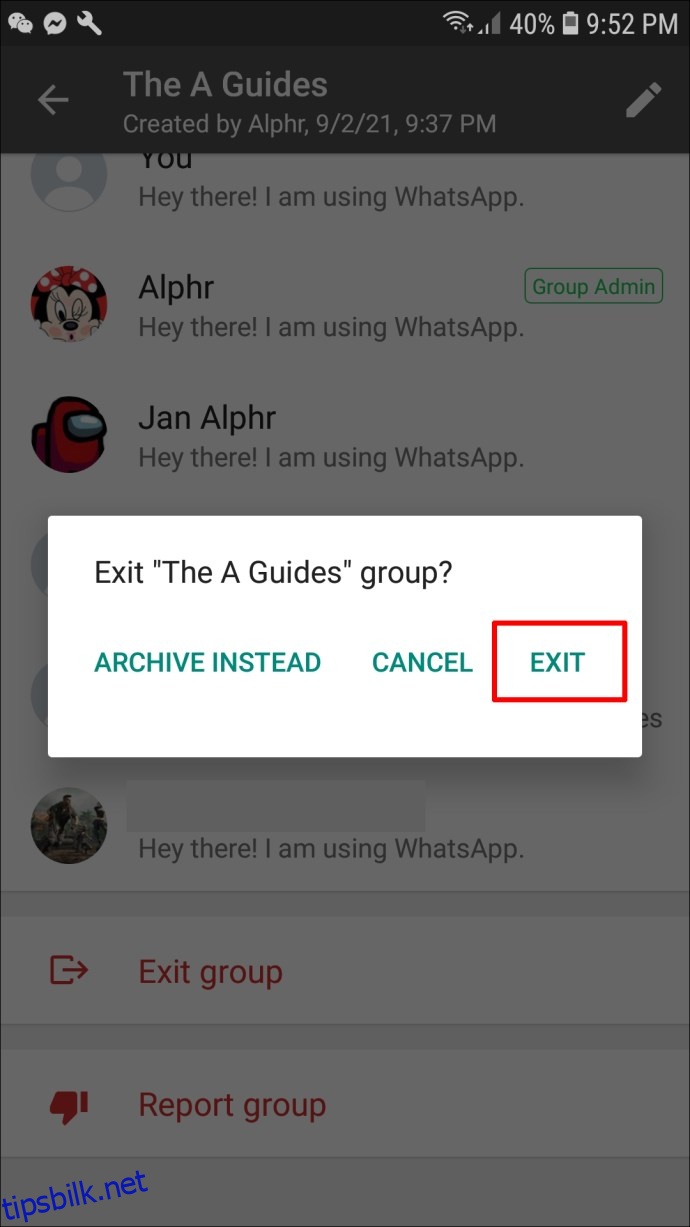
- Velg alternativet «Slett gruppe» som dukker opp. Bekreft valget ved å velge «Slett».
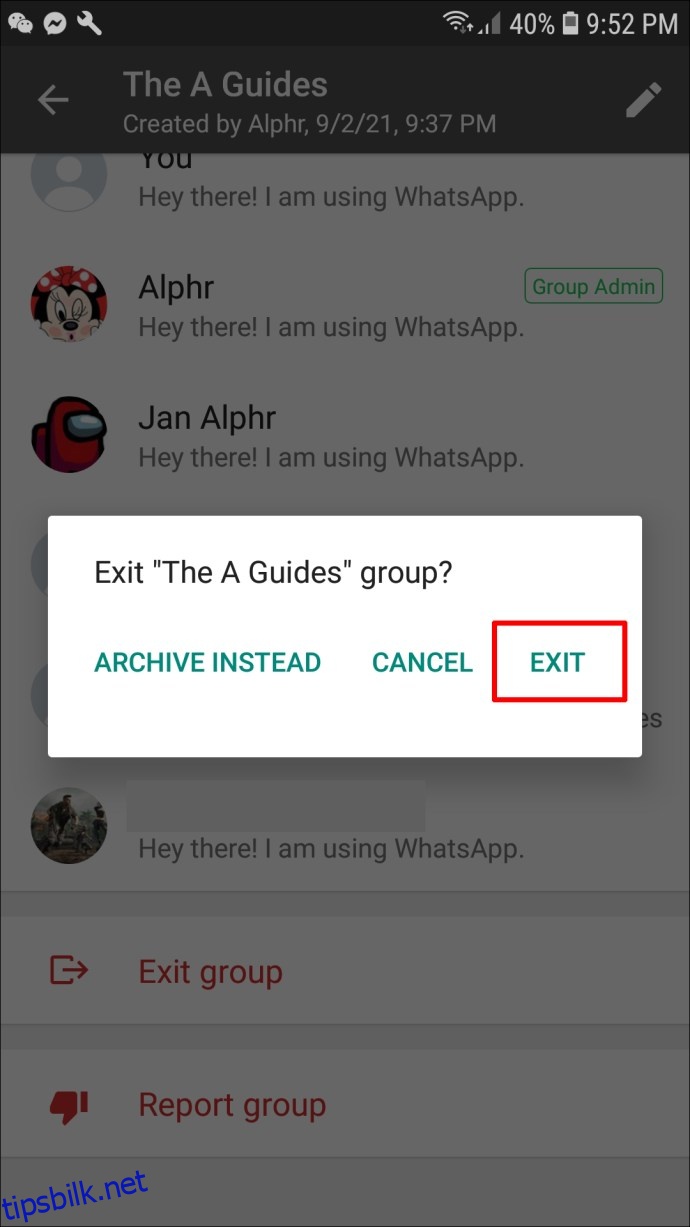
Slik sletter du en gruppe i WhatsApp på en PC
WhatsApp er også tilgjengelig på PC, og du kan utføre de samme funksjonene som du ville gjort på en mobiltelefon. Her er hvordan du sletter en gruppe i WhatsApp fra din PC:
- Logg deg på din «web.whatsapp.com»-konto.
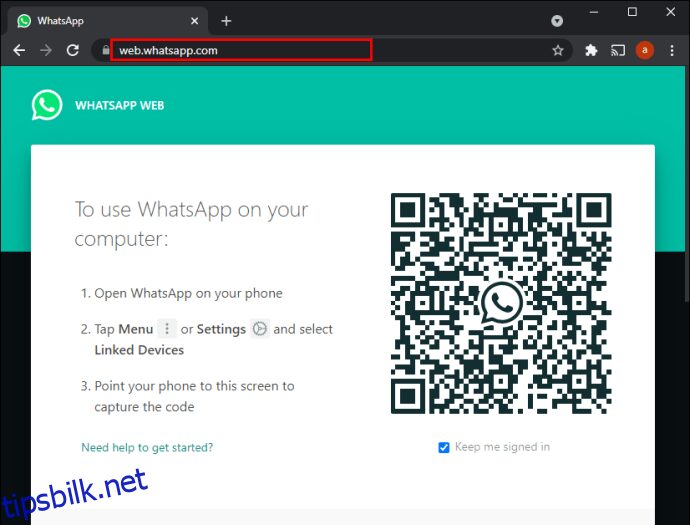
- Skann QR-koden med din mobiltelefon.
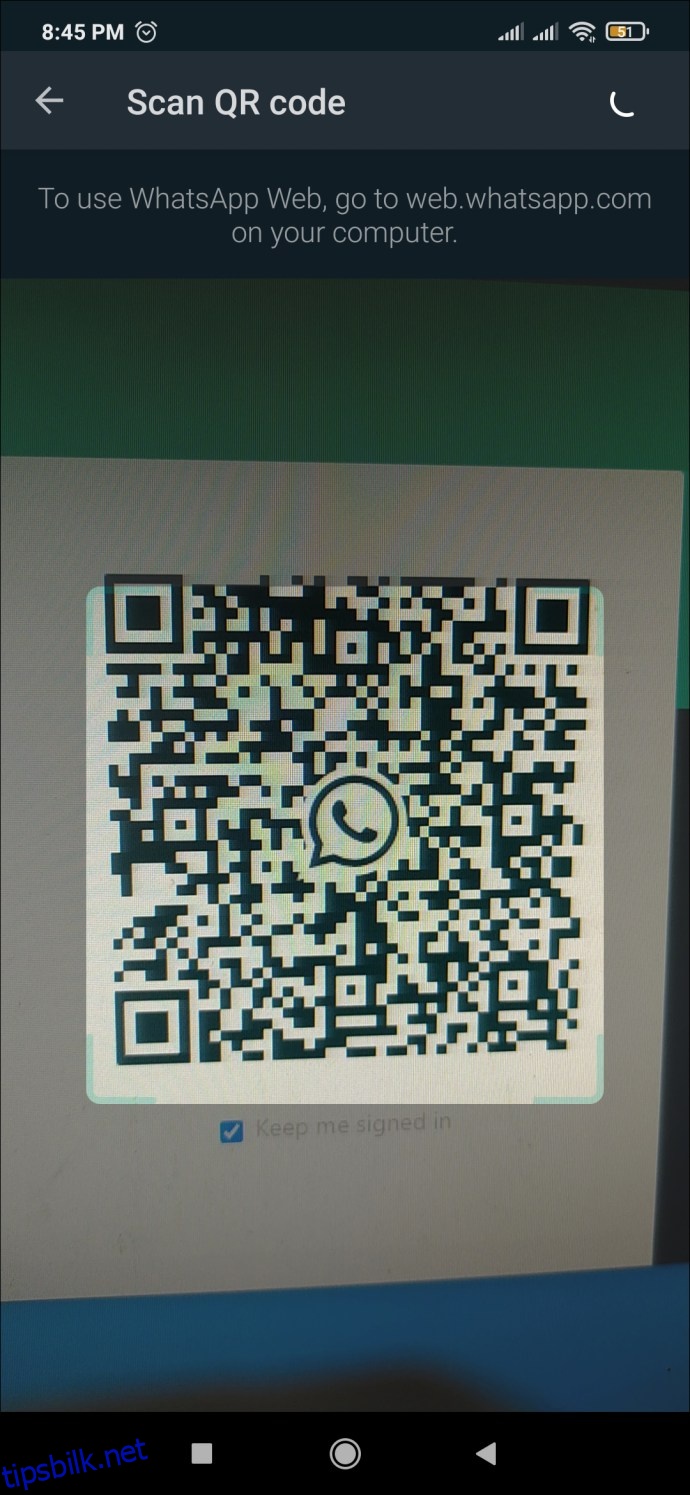
- Klikk på gruppen du vil slette.
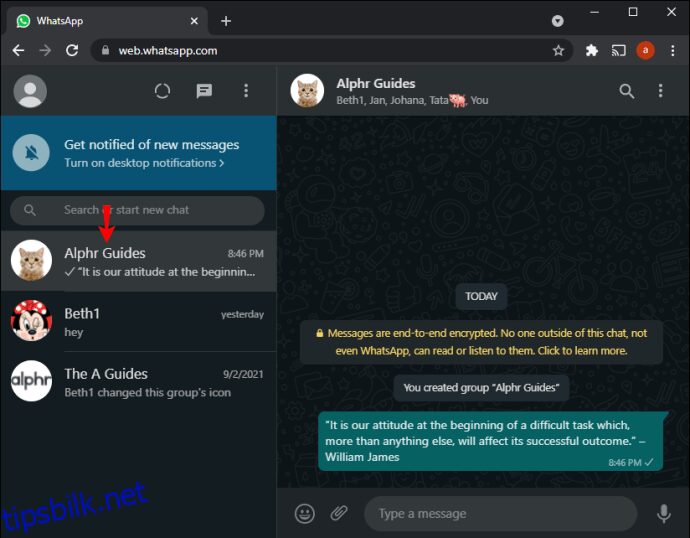
- Klikk på den øverste linjen i samtalen, der gruppens navn vises.
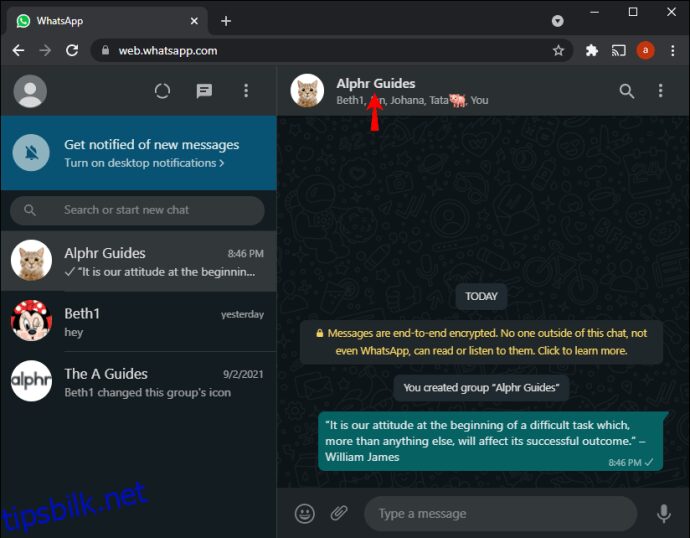
- Når menyen med gruppeinformasjon dukker opp, ruller du til bunnen og klikker på «Avslutt gruppe». Bekreft ved å klikke på «Avslutt» i popup-boksen.
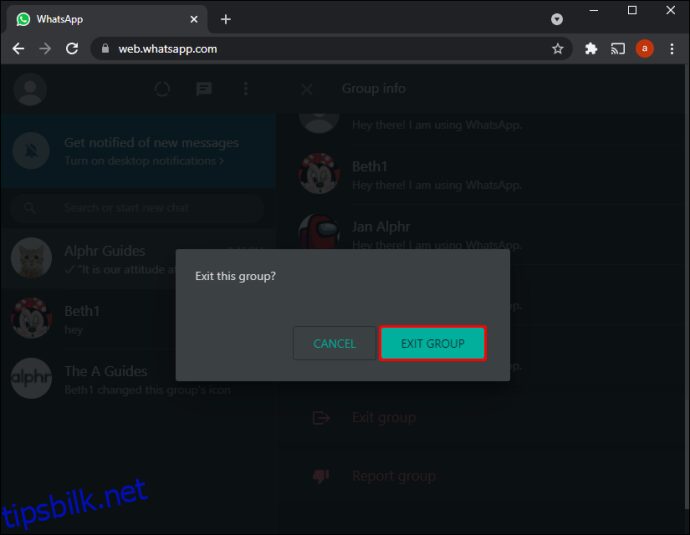
- Alternativet «Slett gruppe» vises nederst i menyen «Gruppeinfo». Klikk på dette, og bekreft ved å velge «Slett» fra popup-vinduet.
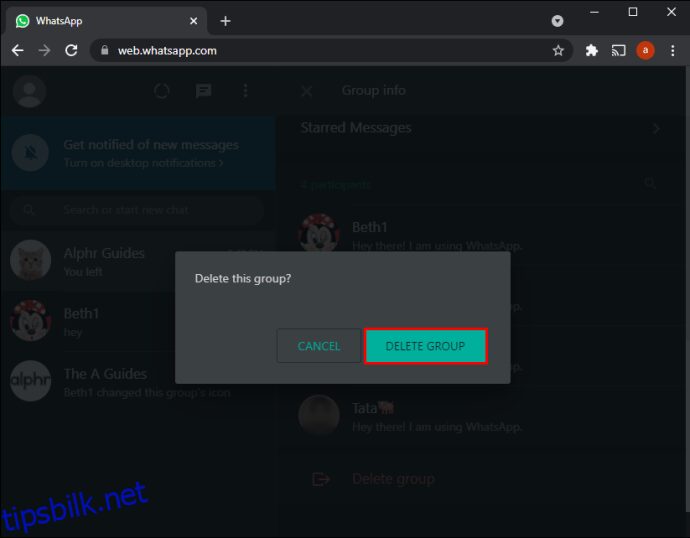
Slik sletter du bare gruppens mediefiler
Et annet problem med WhatsApp-grupper kan være det store antallet bilder, GIF-er og videofiler som ofte følger med. Disse mediefilene samler seg raskt opp og kan ta opp betydelig lagringsplass på telefonen din. Derfor kan det hende at du ikke ønsker å slette hele gruppen, men bare fjerne mediene fra den; her er hvordan:
- Åpne WhatsApp. Trykk på de tre prikkene øverst til høyre på skjermen.
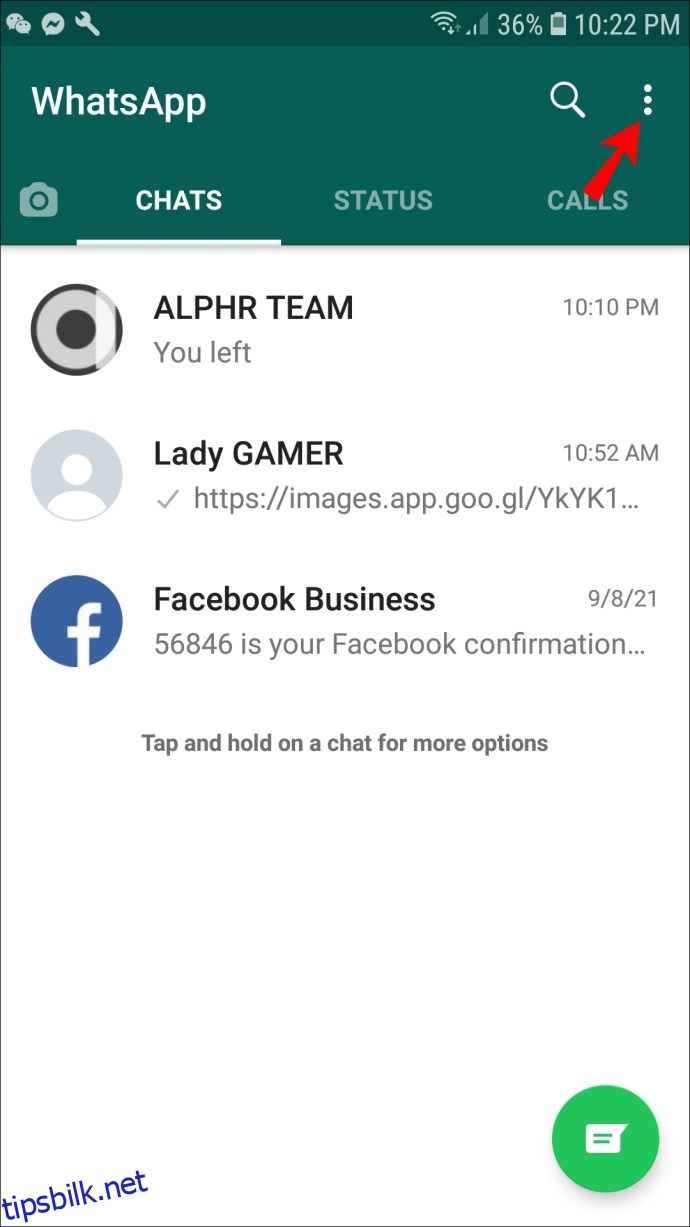
- Velg «Innstillinger» fra den nye menyen.
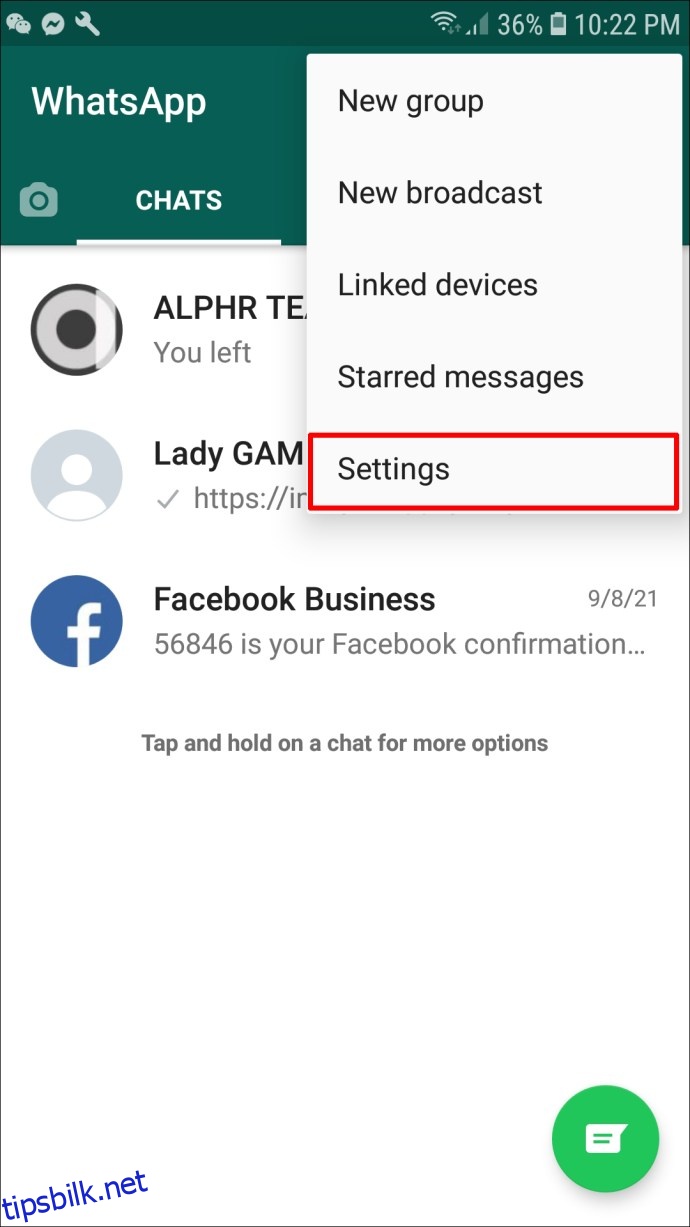
- Deretter velger du alternativet «Lagring og data».
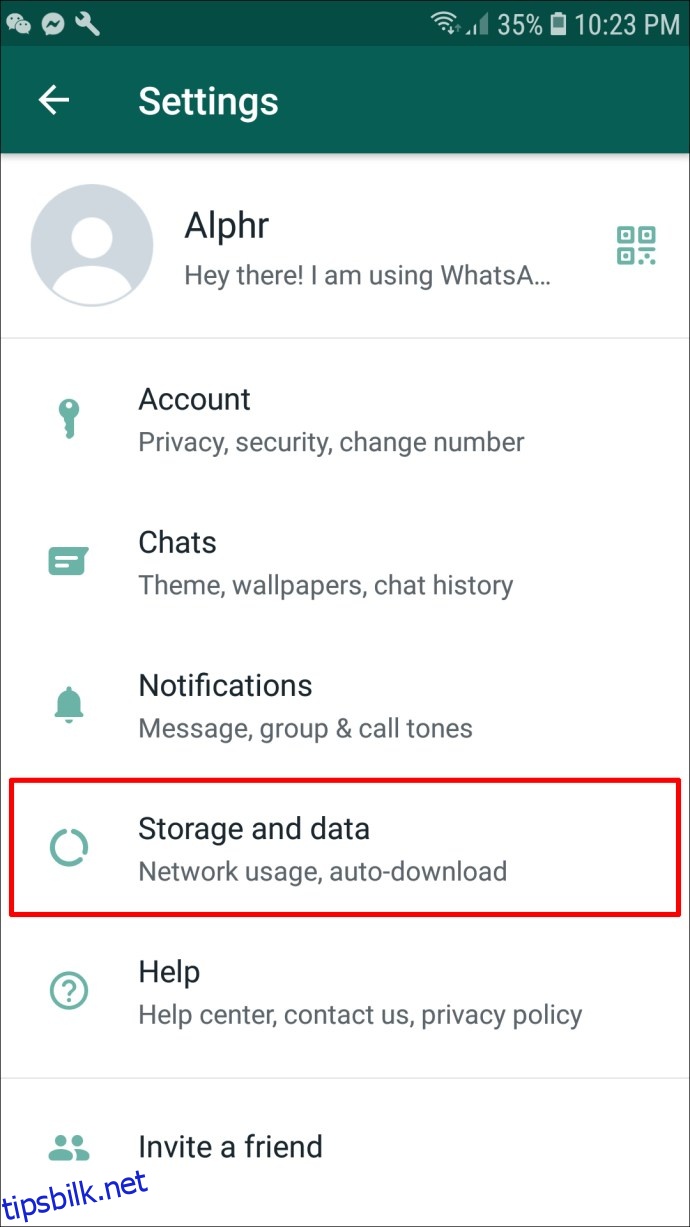
- Klikk på «Administrer lagring». Bla gjennom listen for å finne gruppen du vil slette mediene fra.
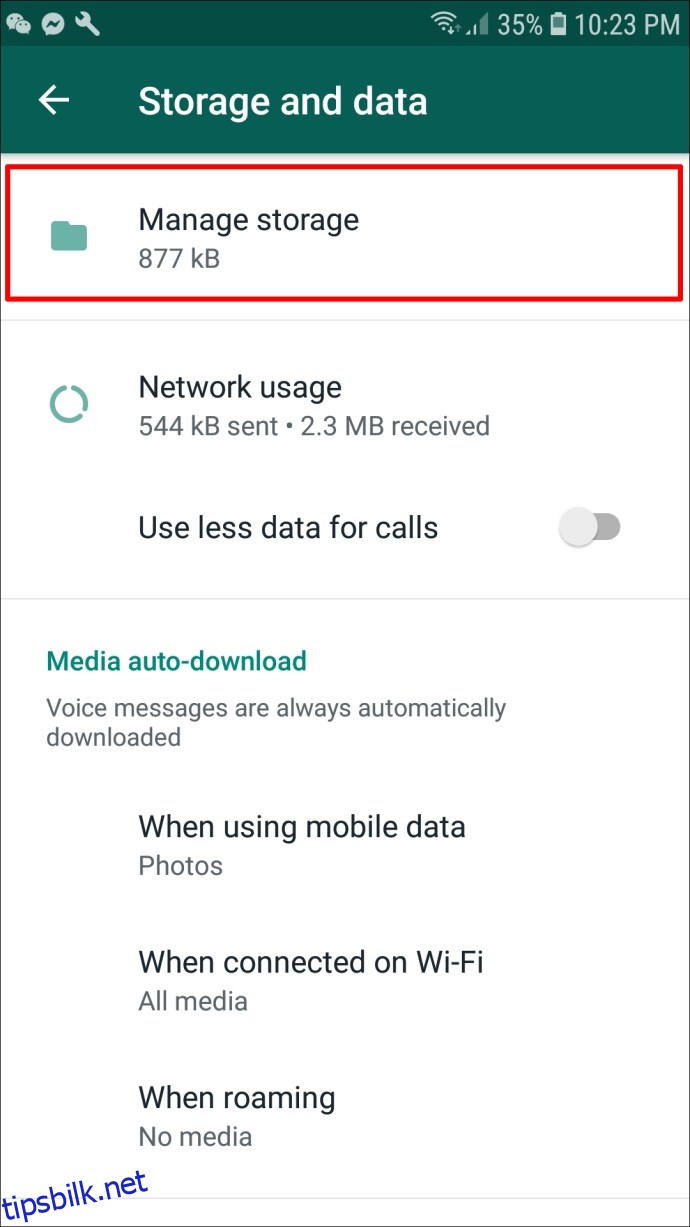
- Klikk på gruppen for å se alle mediene for den aktuelle gruppen. Du kan velge individuelle bilder og videoer (ved å trykke på dem for å markere dem), eller «Velg alle» øverst til høyre på skjermen.
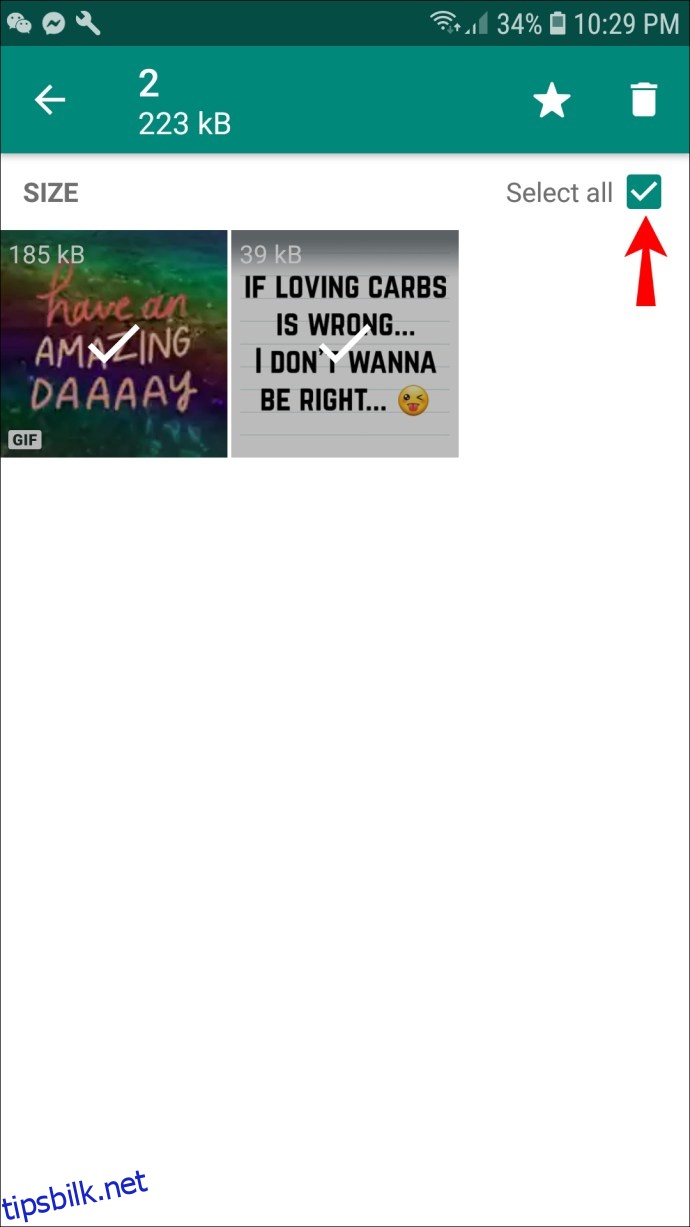
- Etter å ha valgt, klikker du på søppelbøtteikonet øverst til høyre på skjermen. Klikk «Slett» for å bekrefte valget ditt.
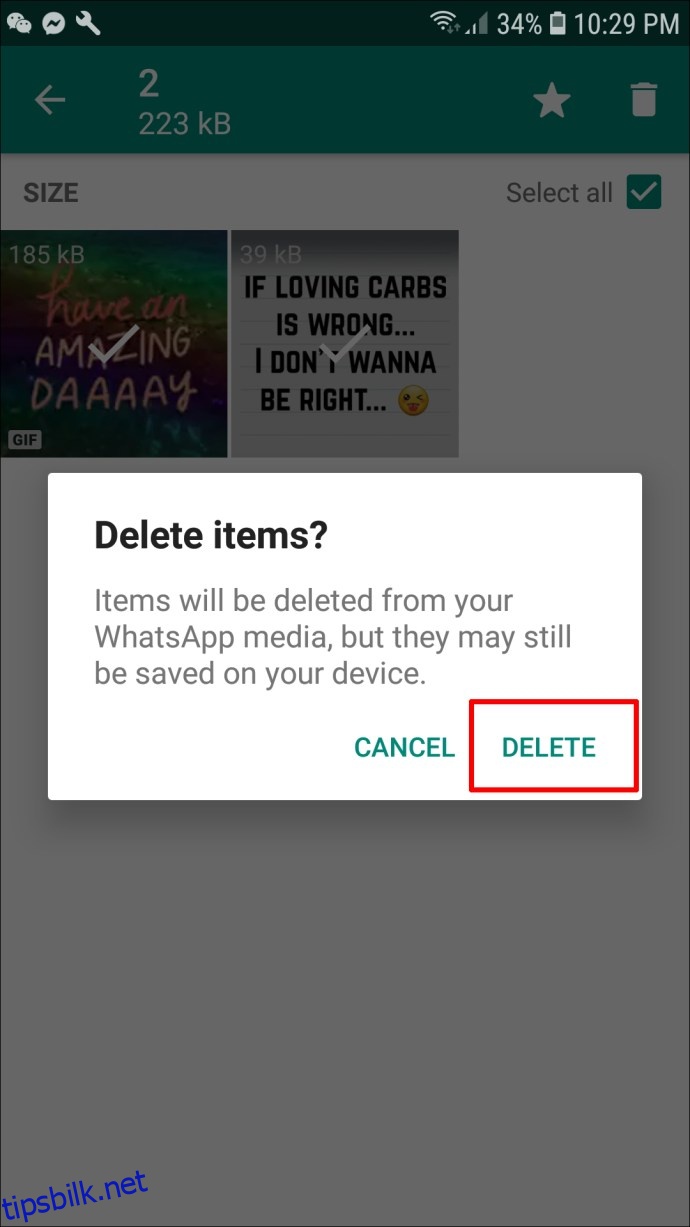
Hvis du sletter disse mediene, vil de fjernes fra gruppesamtalen for deg, men ikke for de andre deltakerne.
Hvordan sletter jeg bare gruppens meldinger, men ikke selve gruppen?
Hvis gruppesamtalen din begynner å bli lang og skaper lagringsproblemer, kan du fjerne meldingene fra gruppen for å frigjøre lagringsplass uten å forlate eller slette gruppen. Slik sletter du meldingene dine:
Slette meldinger på Android
- Åpne gruppen du vil slette meldinger fra.
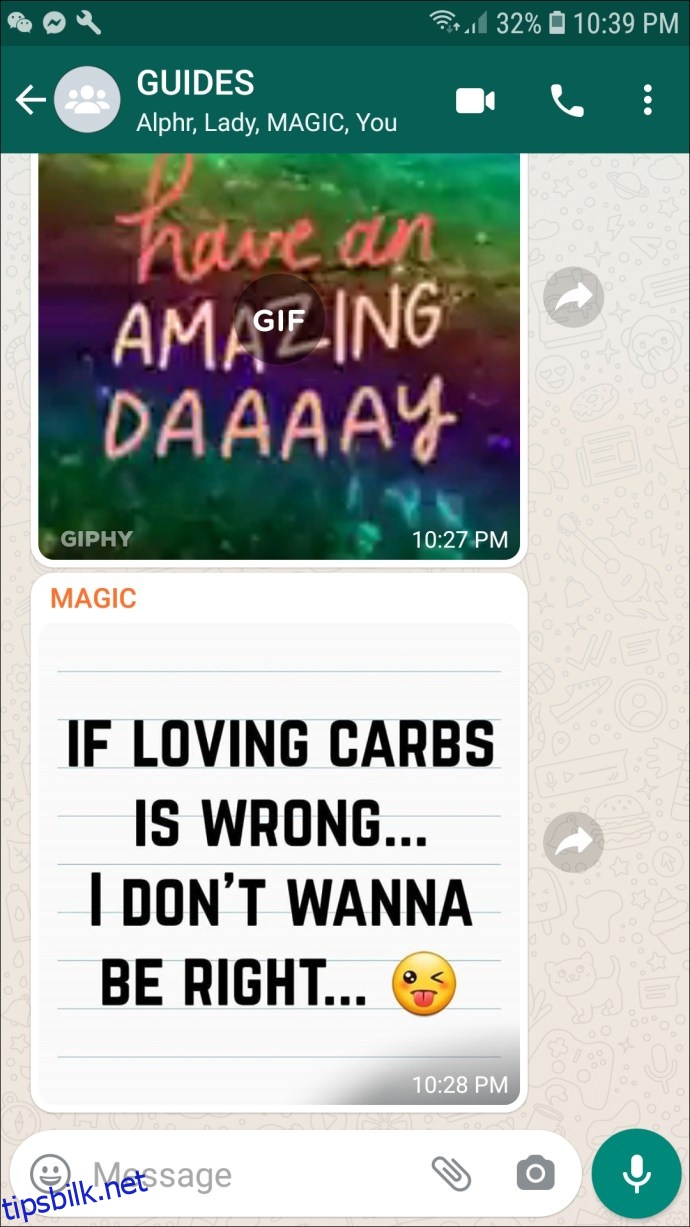
- Klikk på ikonet med tre prikker øverst til høyre på skjermen.
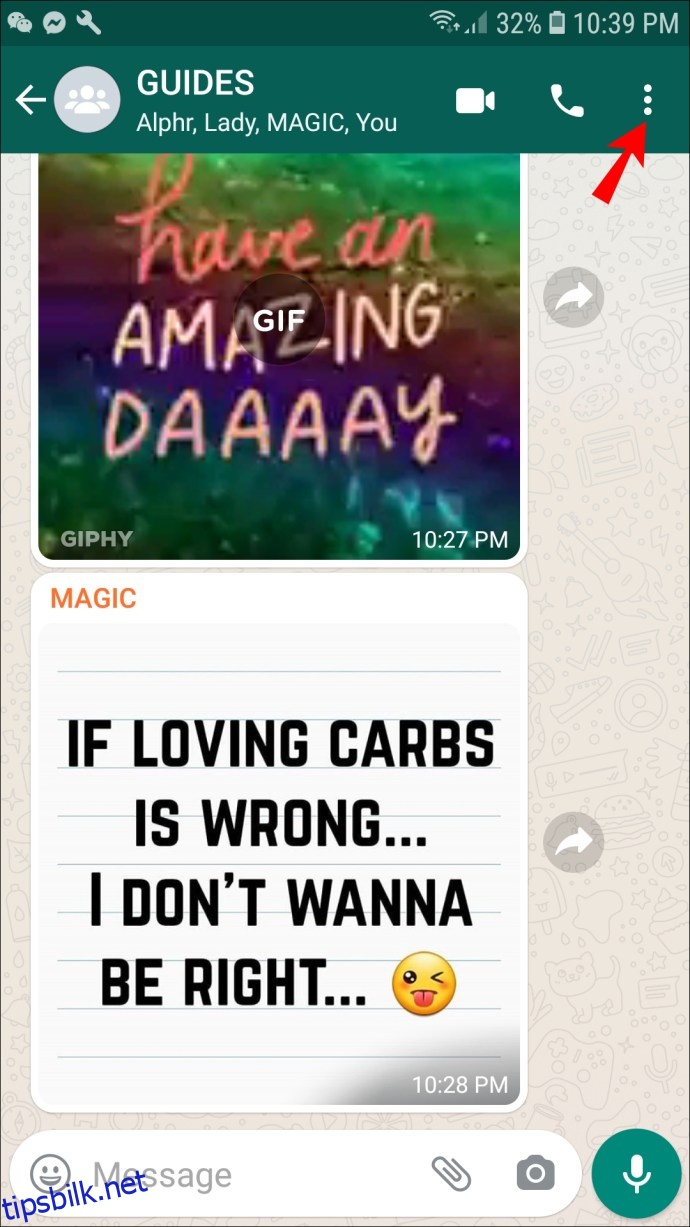
- Velg alternativet «Mer».
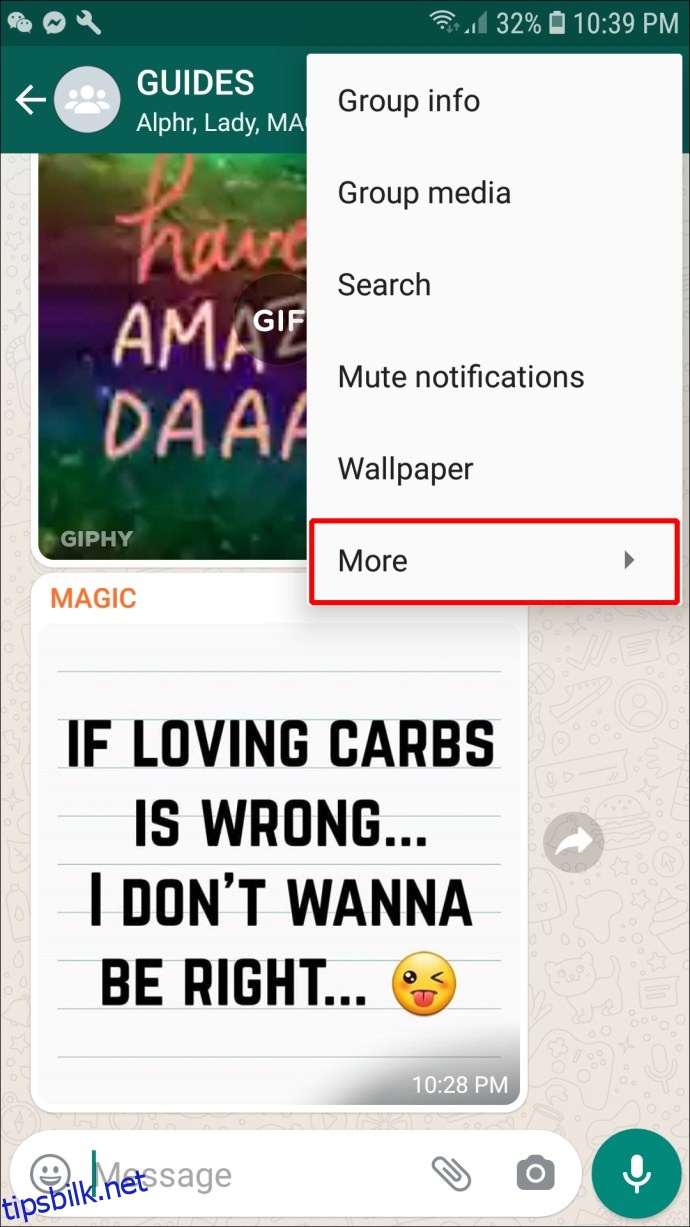
- Trykk på «Slett chat».
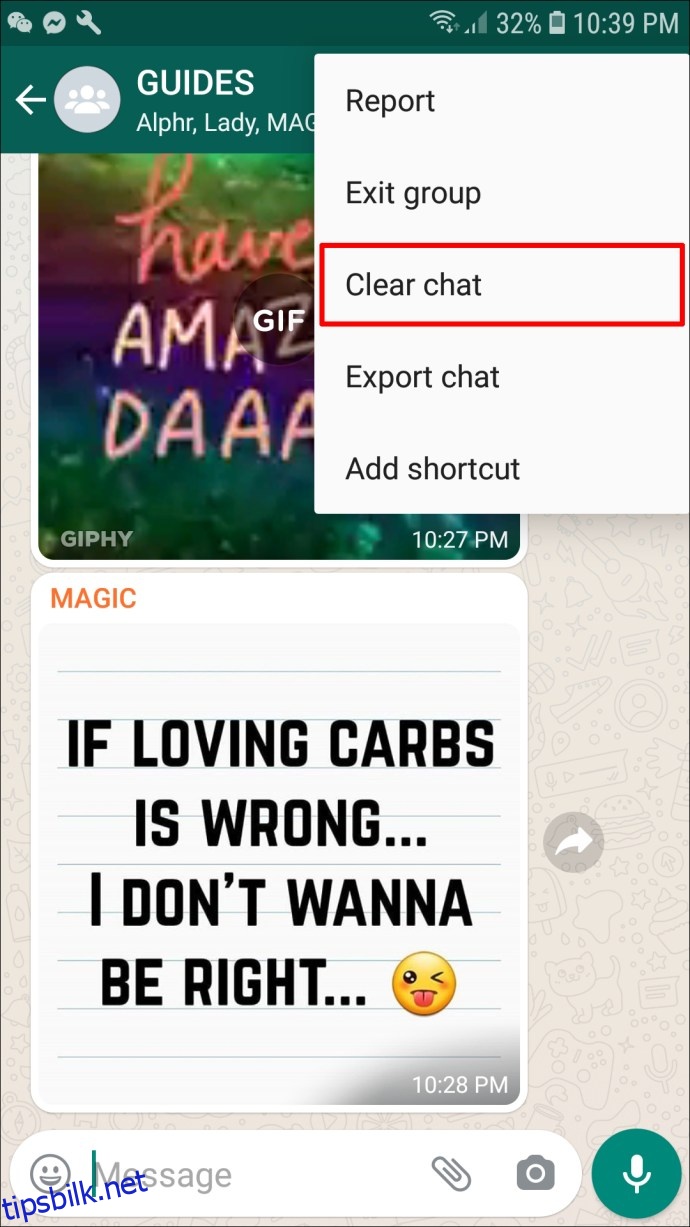
- Et bekreftelsesvindu dukker opp. Kryss av eller fjern krysset for «Slett media i denne chatten»-boksen, avhengig av hva du ønsker. Trykk på «Tøm» for å bekrefte avgjørelsen.
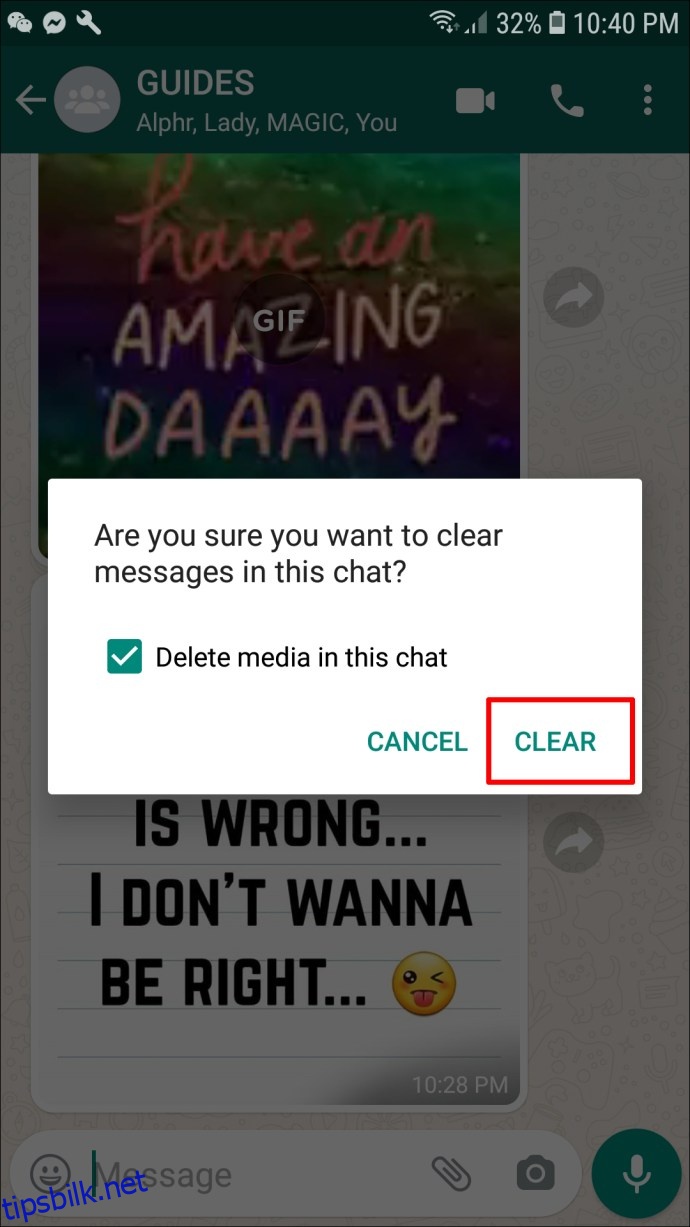
Slette meldinger på en iPhone
- Åpne gruppen du ønsker å slette meldingene fra.
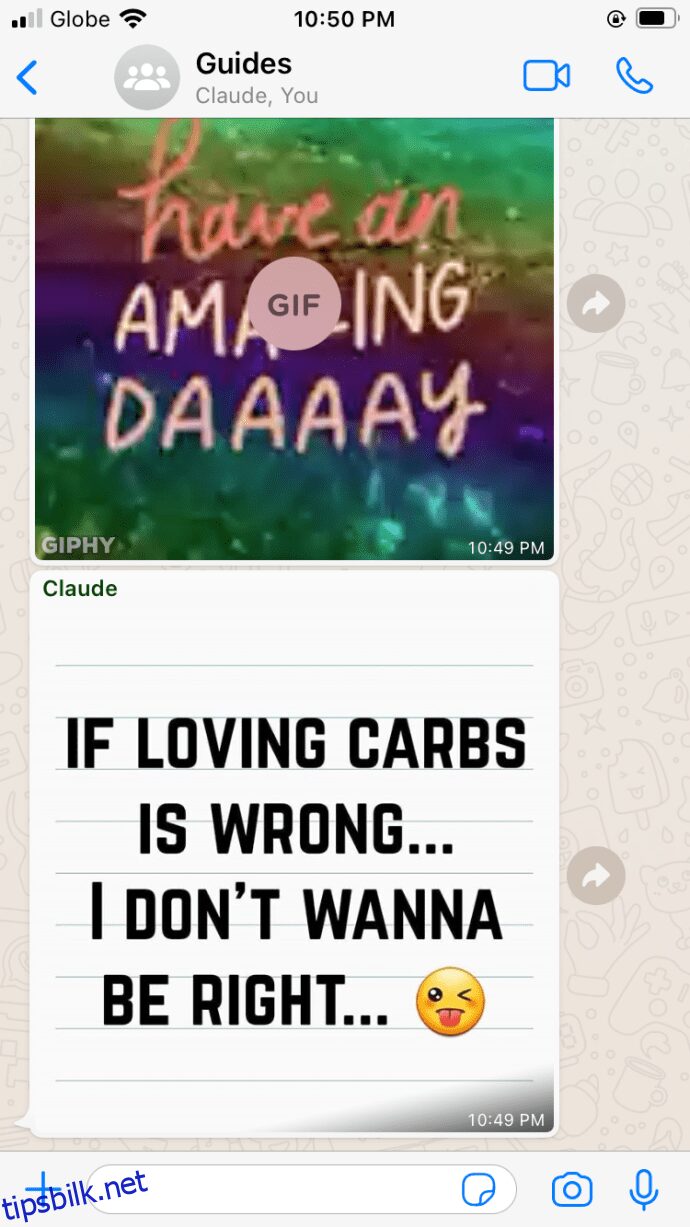
- Trykk på linjen øverst på skjermen der gruppenavnet står.
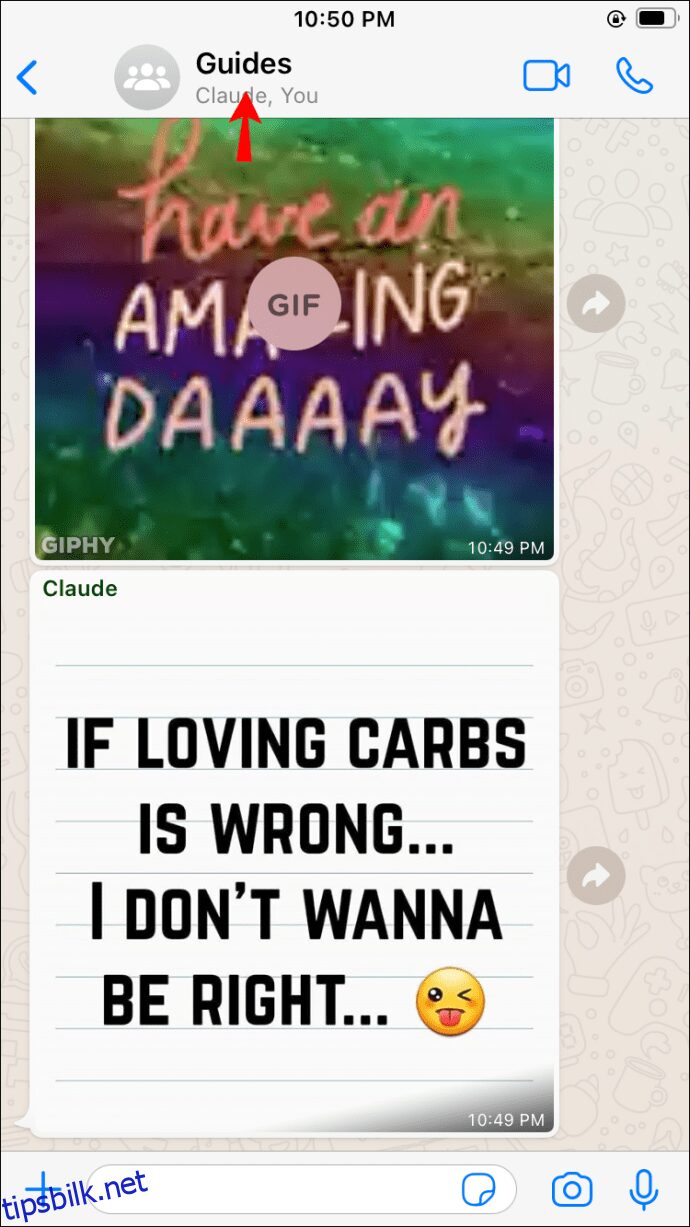
- Trykk på alternativet «Tøm chat» nederst på siden «Gruppeinformasjon».
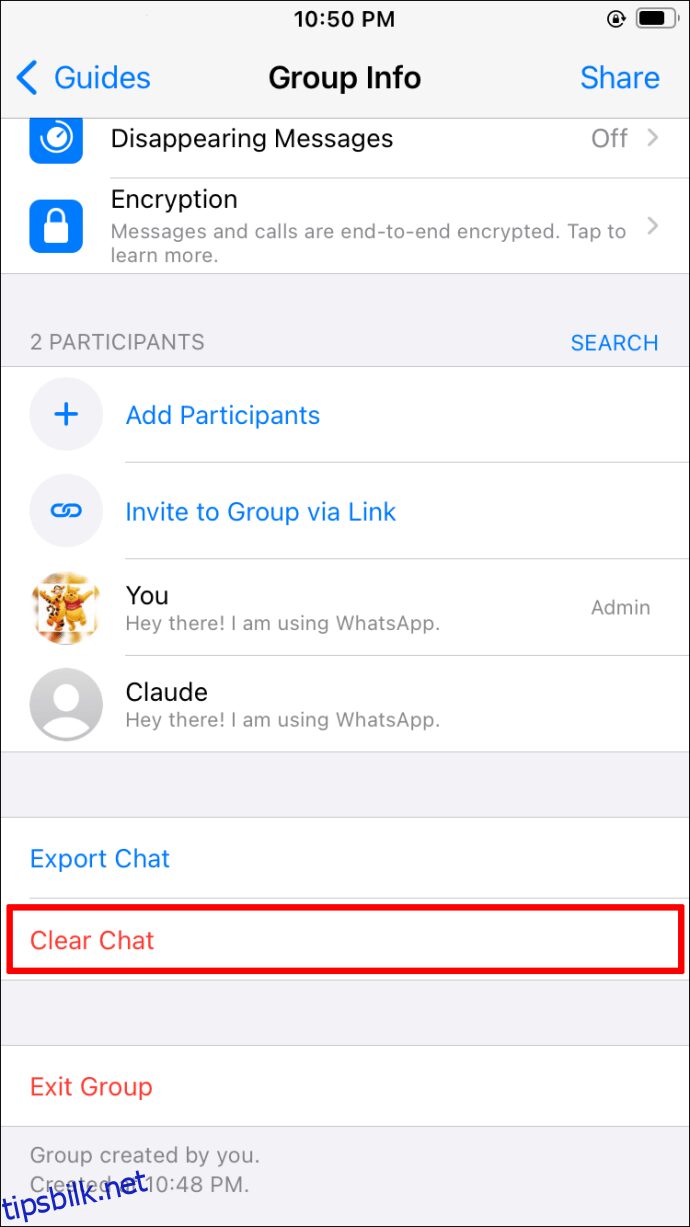
- Kryss av eller fjern krysset i boksen i popup-vinduet som spør om du vil slette media i chatten.
- Klikk på «Slett» for å bekrefte valget ditt.
Slik sletter du en gruppe fra visningen din uten å forlate
Hvis du har en gruppe du ikke ønsker å delta i, men samtidig ikke vil forårsake dårlig stemning ved å forlate den, kan du dempe og arkivere gruppen. Disse handlingene hindrer telefonen din fra å varsle deg hver gang noen bidrar til samtalen, og fjerner gruppen fra samtalelisten din. Slik gjør du det:
- Åpne den aktuelle WhatsApp-gruppen.
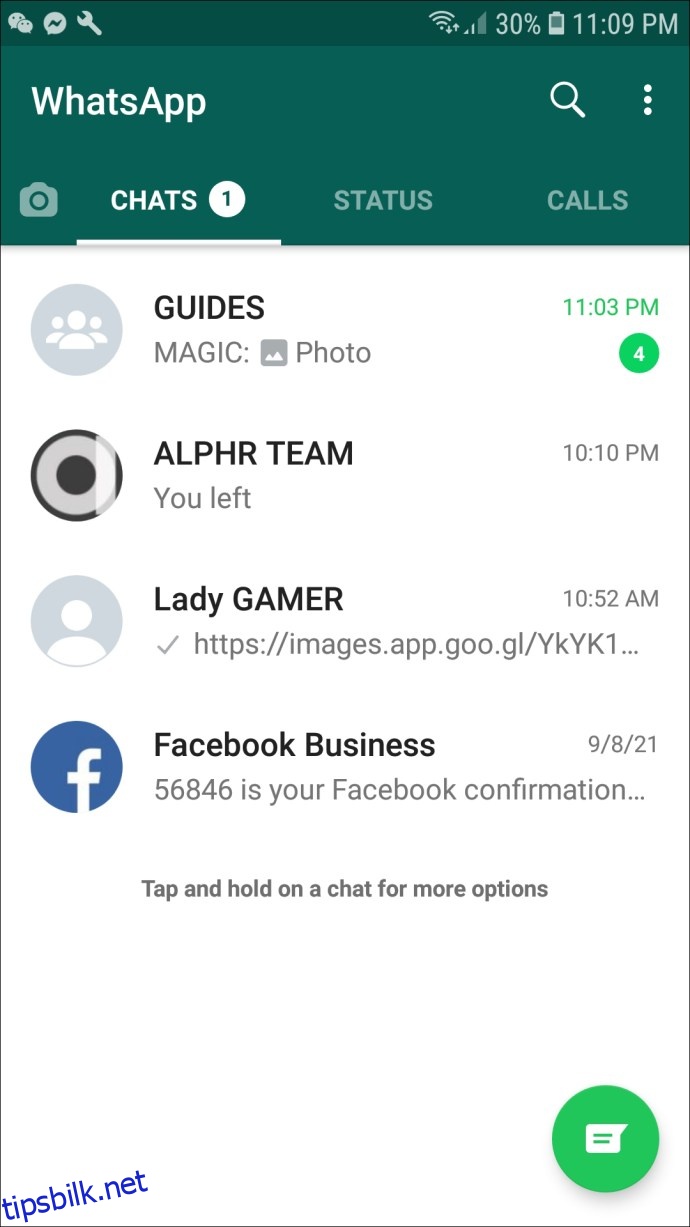
- Trykk på linjen som viser gruppens navn øverst på skjermen.
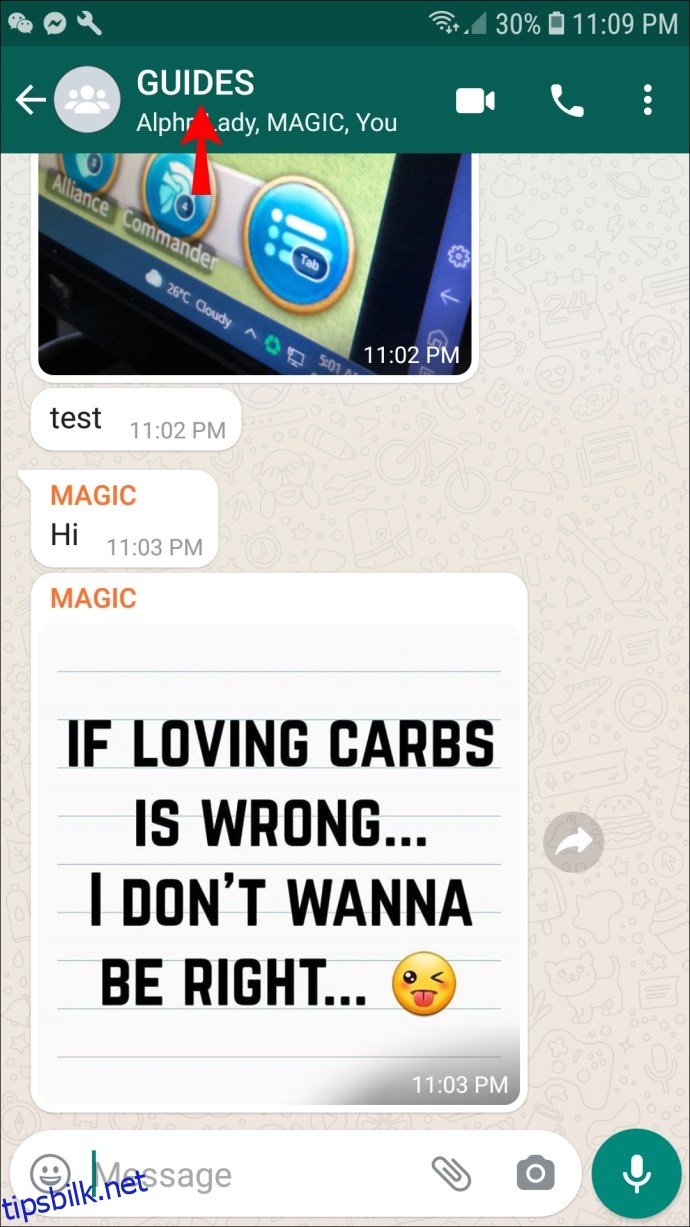
- Rull ned i «Gruppeinfo»-menyen og finn «Slå av» eller «Demp varsler». Aktiver den.
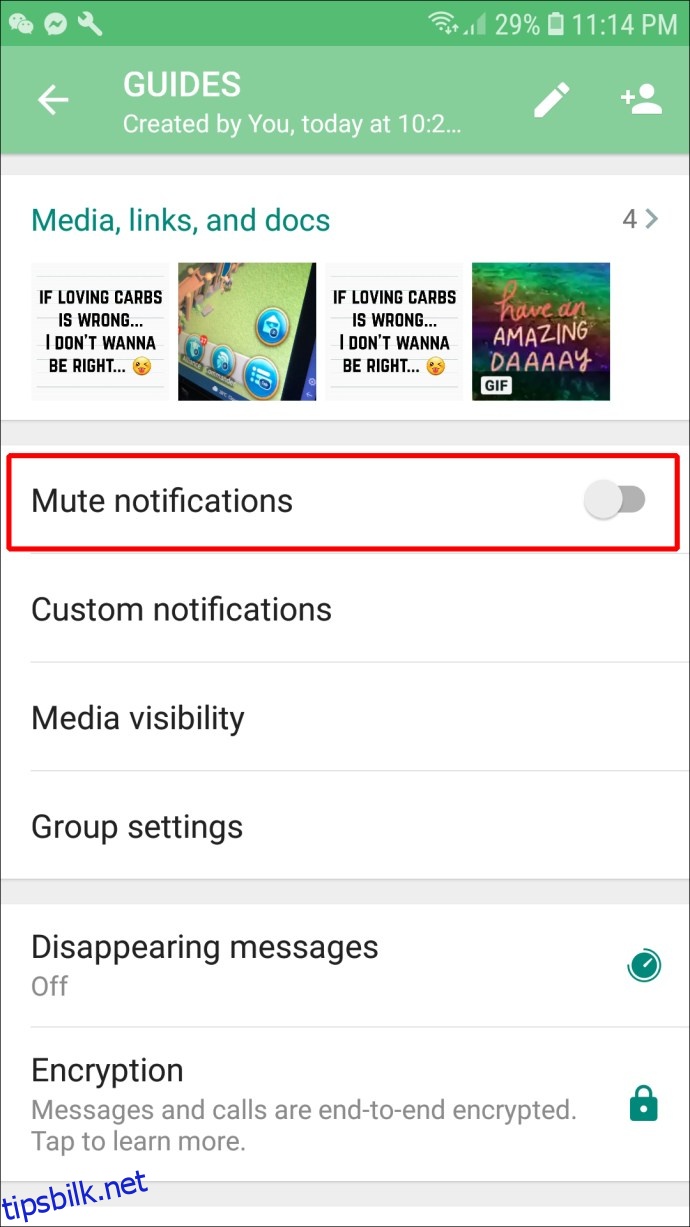
- I popup-boksen angir du hvor lenge du vil dempe gruppen. Forsikre deg om at boksen «Vis varsler» ikke er krysset av. Trykk på «OK».
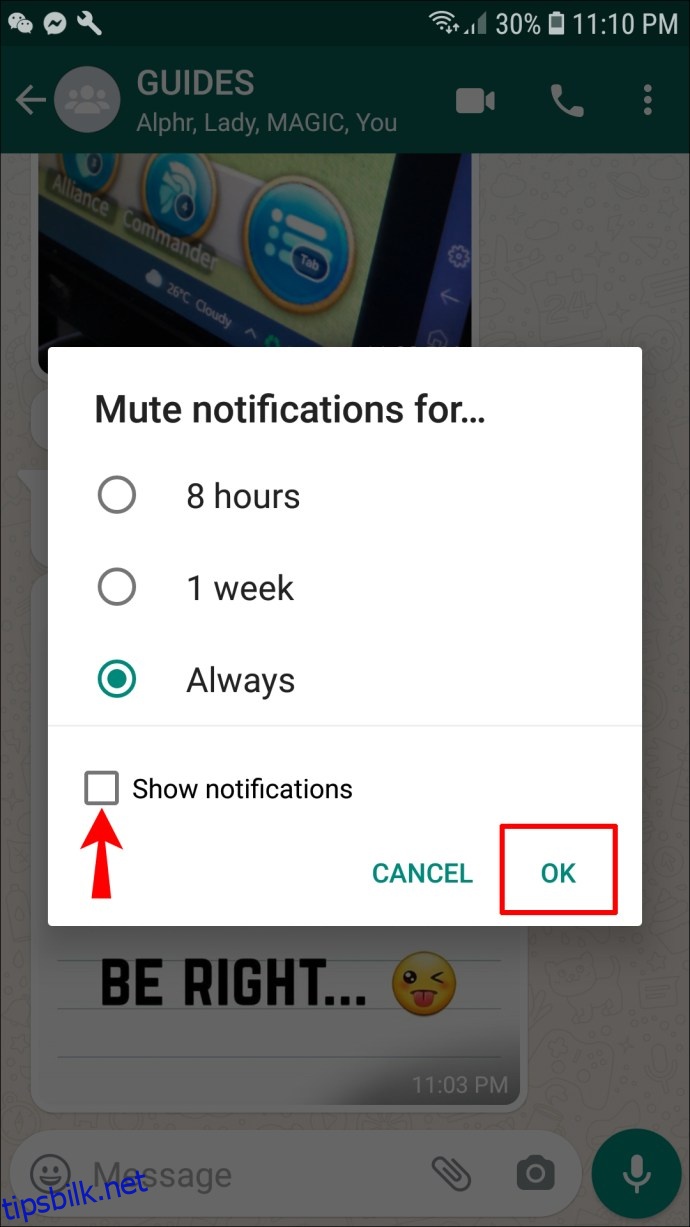
Nå har du dempet gruppen. Nå er det på tide å arkivere den:
- I listen over samtaler i WhatsApp finner du gruppen du vil arkivere. Trykk og hold nede på denne samtalen.
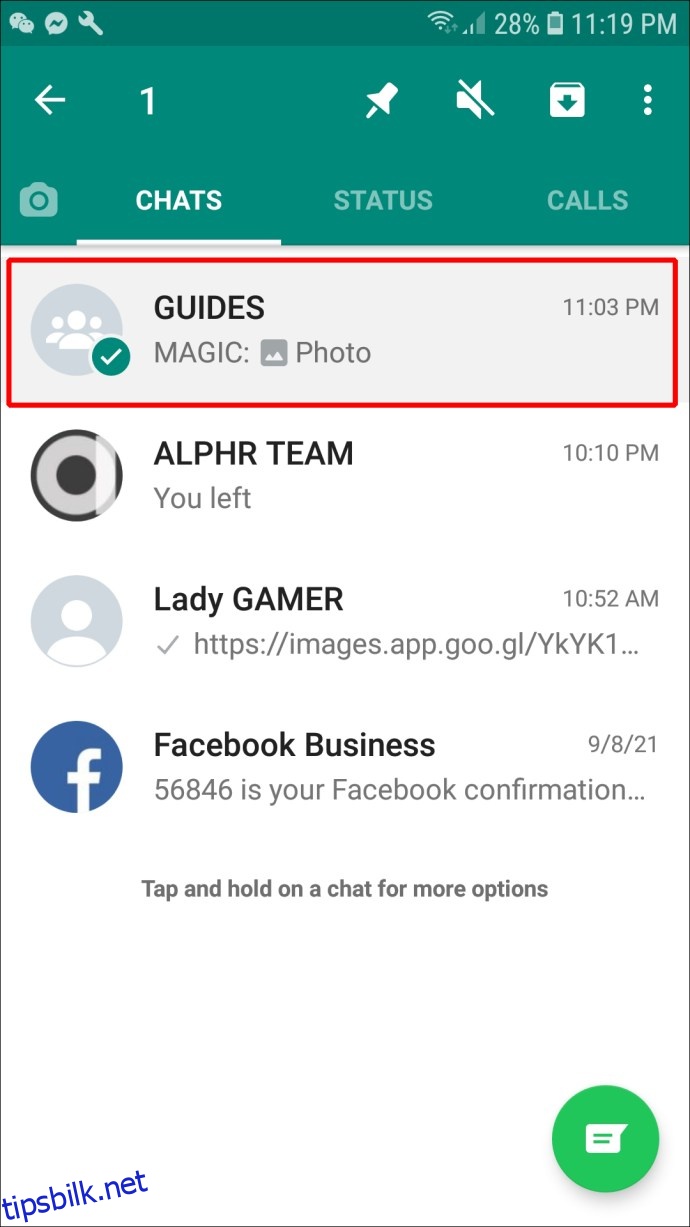
- Øverst på skjermen trykker du på «Arkiver»-ikonet (mappen med en nedoverpil).
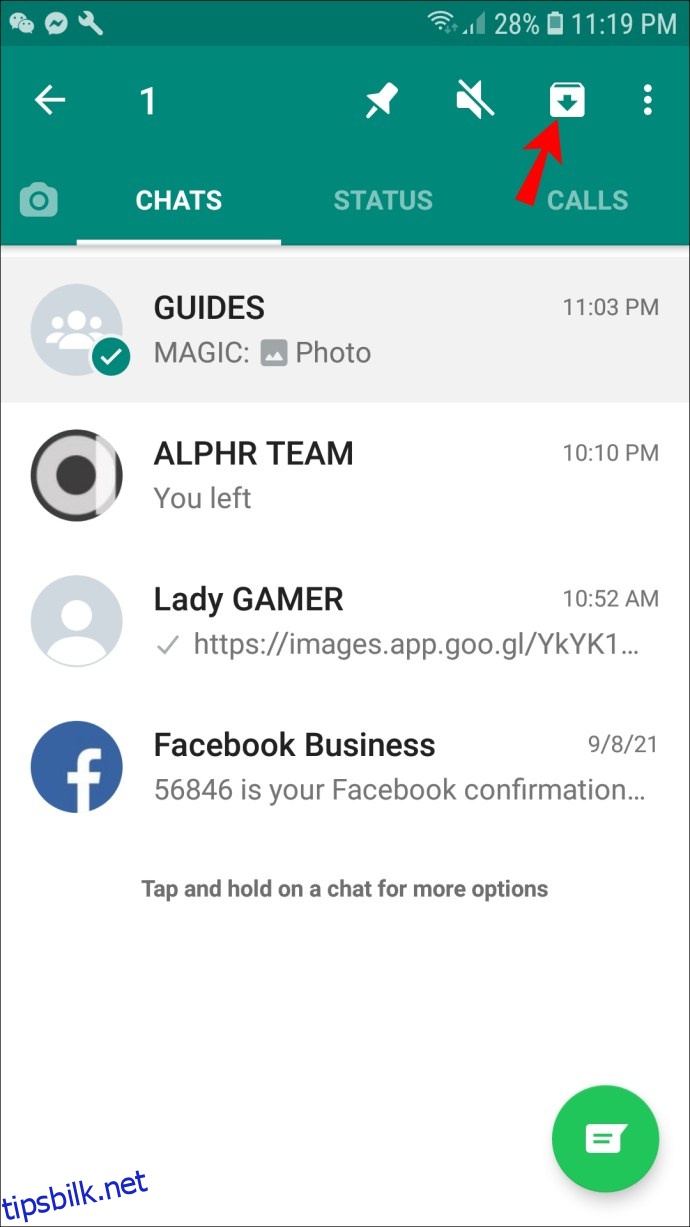
- Når du har arkivert denne gruppen, vil den ikke lenger vises i listen over samtaler.
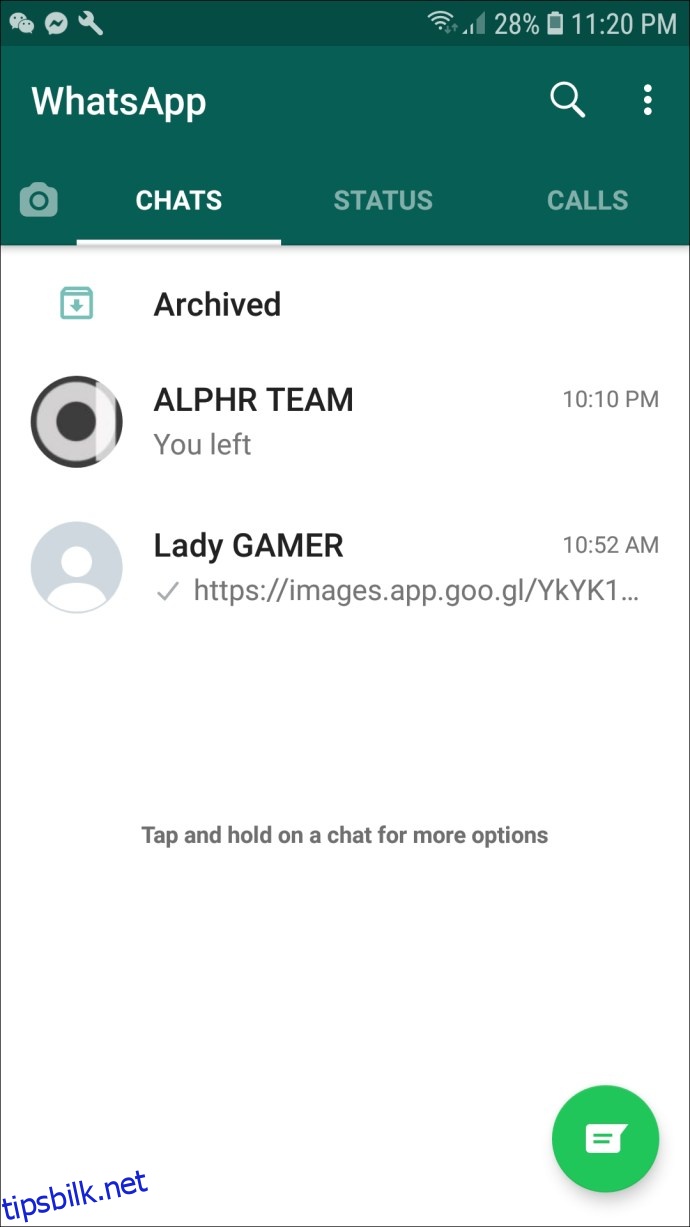
Sletting av grupper fullført
Å slette grupper, meldinger eller mediefiler i WhatsApp er relativt enkelt når du vet hvordan. Følg de enkle instruksjonene i denne artikkelen, og du vil raskt kunne administrere WhatsApp-gruppene dine på en enkel måte.
Har du slettet en gruppe i WhatsApp? Brukte du en fremgangsmåte som ligner på de som vises i denne artikkelen? Hvis du har det, gi oss beskjed ved å legge igjen en kommentar nedenfor.